HP CF547A, CZ165A, M176 M177, Color LaserJet Pro MFP M176, Color LaserJet Pro M177 User guide [ro]
Page 1

OK
X
COLOR LASERJET PRO MFP
Ghidul utilizatorului
M176 M177
Page 2
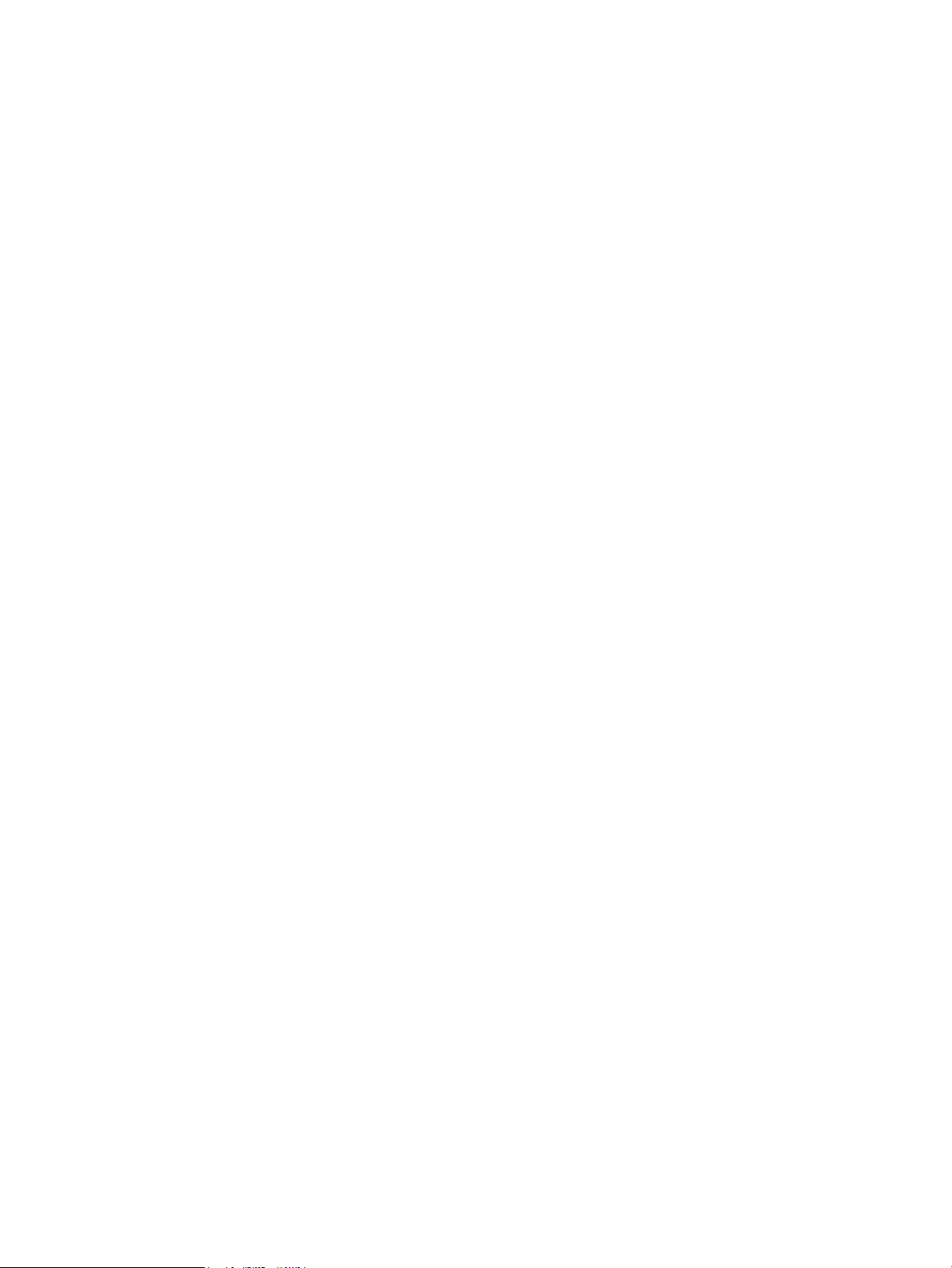
Page 3
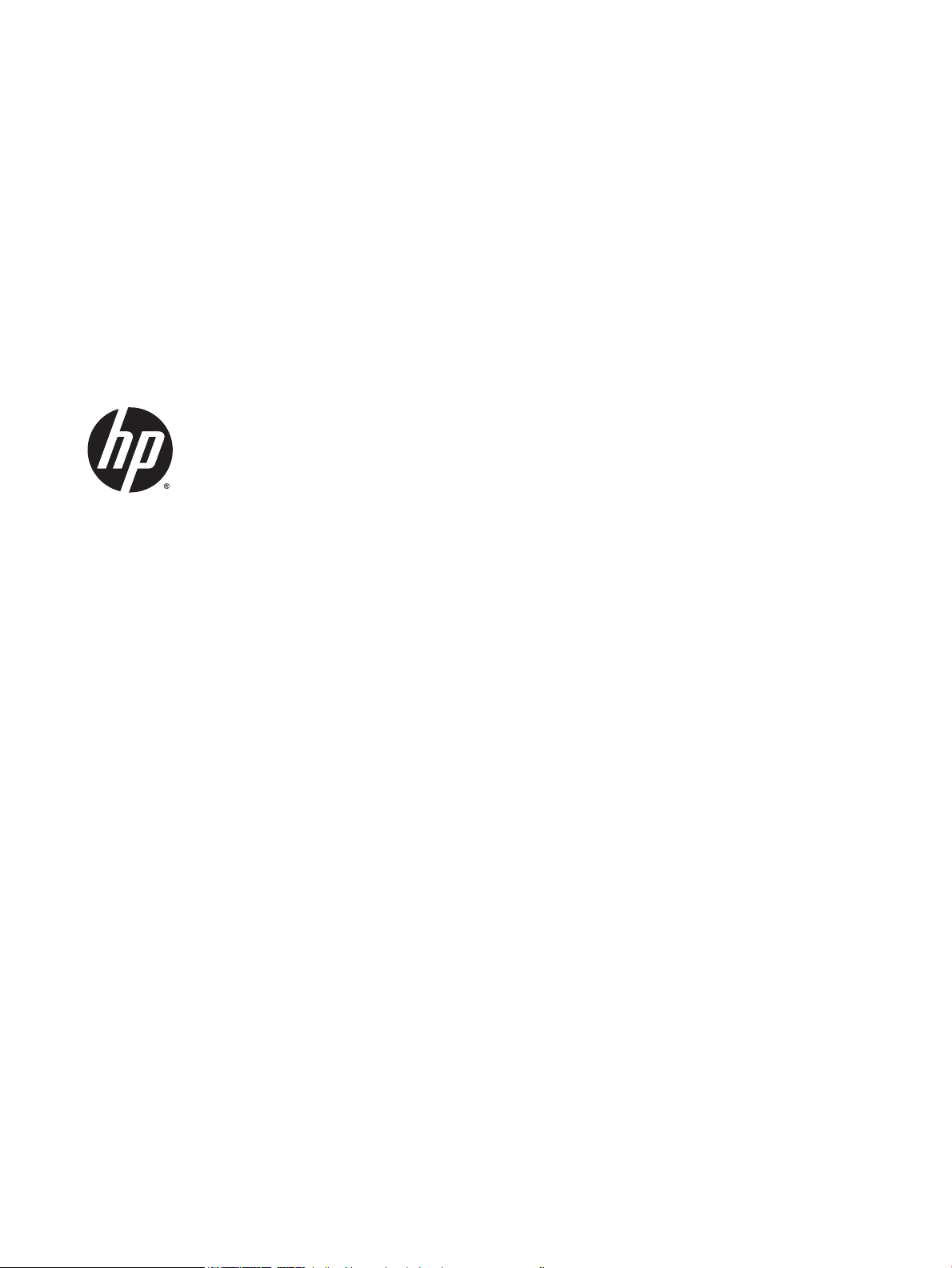
HP Color LaserJet Pro MFP M176, M177
Ghidul utilizatorului
Page 4
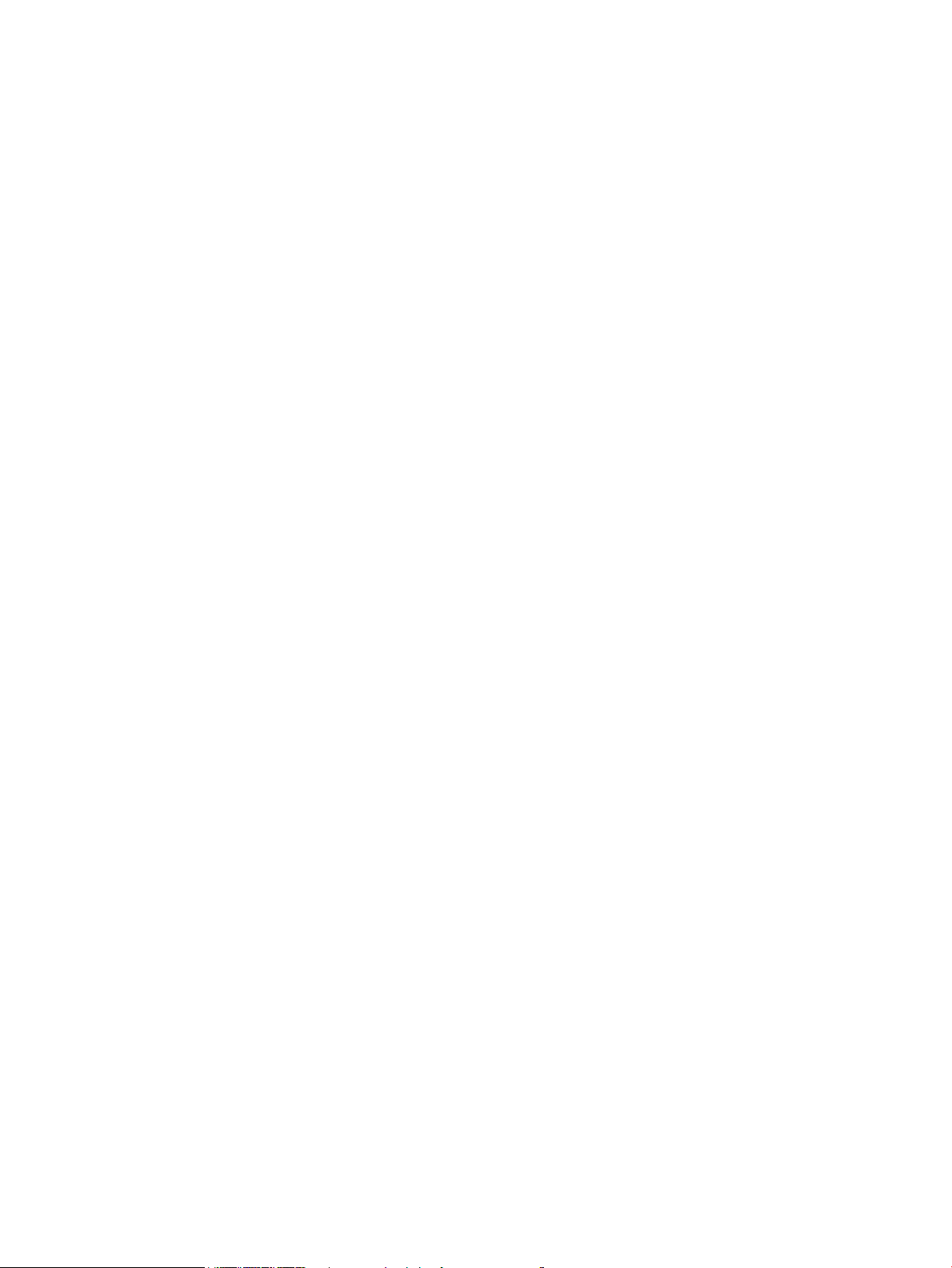
Drepturi de autor şi licenţă
Menţiuni despre mărcile comerciale
© 2014 Copyright Hewlett-Packard
Development Company, L.P.
Reproducerea, adaptarea sau traducerea fără
permisiunea prealabilă în scris sunt interzise,
cu excepţia permisiunilor acordate prin legile
drepturilor de autor.
Informaţiile din acest document pot fi
modificate fără notificare prealabilă.
Singurele garanţii pentru produsele şi serviciile
HP sunt cele stabilite în declaraţiile exprese de
garanţie, care însoţesc aceste produse şi
servicii. Nici o prevedere a prezentului
document nu poate fi interpretată drept
garanţie suplimentară. Compania HP nu va
răspunde pentru nici o omisiune sau eroare
tehnică sau editorială din prezentul document.
Edition 1, 11/2014
Cod produs: CZ165-90991
Adobe®, Acrobat® şi PostScript® sunt mărci
comerciale ale Adobe Systems Incorporated.
Apple şi sigla Apple sunt mărci comerciale ale
Apple Computer, Inc., înregistrate în SUA şi în
alte ţări/regiuni. iPod este o marcă comercială
a Apple Computer, Inc. iPod este numai pentru
copiere legală sau autorizată de deţinătorul de
drept. Nu furaţi muzică.
Bluetooth este o marcă comercială a
proprietarului respectiv şi este folosită de
compania Hewlett-Packard sub licenţă.
Microsoft®, Windows®, Windows XP® şi
Windows Vista® sunt mărci comerciale
înregistrate ale Microsoft Corporation în SUA.
Page 5

Cuprins
1 Prezentarea produsului ................................................................................................................................. 1
Comparaţie între produse ...................................................................................................................................... 2
Vederile produsului ................................................................................................................................................ 4
Vedere din faţă a produsului ............................................................................................................... 4
Vedere din spate a produsului ............................................................................................................ 5
Prezentare generală a panoului de control .......................................................................................................... 6
Aspectul panoului de control LCD (modelul M176n) .......................................................................... 6
Aspectul panoului de control cu ecran senzitiv (modelul M177fw) ................................................... 7
Ecranul principal al panoului de control ............................................................................................. 8
2 Tăvile pentru hârtie ..................................................................................................................................... 11
Dimensiuni şi tipuri de hârtie acceptate ............................................................................................................. 12
Dimensiunile de hârtie acceptate ..................................................................................................... 12
Tipurile de hârtie acceptate .............................................................................................................. 13
Încărcarea tăvii de intrare ................................................................................................................................... 15
3 Imprimarea ................................................................................................................................................. 19
Activităţile de imprimare (Windows) ................................................................................................................... 20
Modul de imprimare (Windows) ........................................................................................................ 20
Imprimarea manuală pe ambele feţe (Windows) ............................................................................. 20
Imprimarea mai multor pagini pe coală (Windows) ......................................................................... 22
Selectarea tipului de hârtie (Windows) ............................................................................................. 24
Informaţii suplimentare despre imprimare ...................................................................................... 26
Activităţile de imprimare (Mac OS X) ................................................................................................................... 27
Modul de imprimare (Mac OS X) ........................................................................................................ 27
Imprimarea manuală pe ambele feţe (Mac OS X) ............................................................................. 27
Imprimarea mai multor pagini pe coală (Mac OS X) ......................................................................... 28
Selectarea tipului de hârtie (Mac OS X) ............................................................................................. 28
Informaţii suplimentare despre imprimare ...................................................................................... 29
Imprimarea bazată pe Web ................................................................................................................................. 30
HP ePrint ............................................................................................................................................ 30
ROWW iii
Page 6
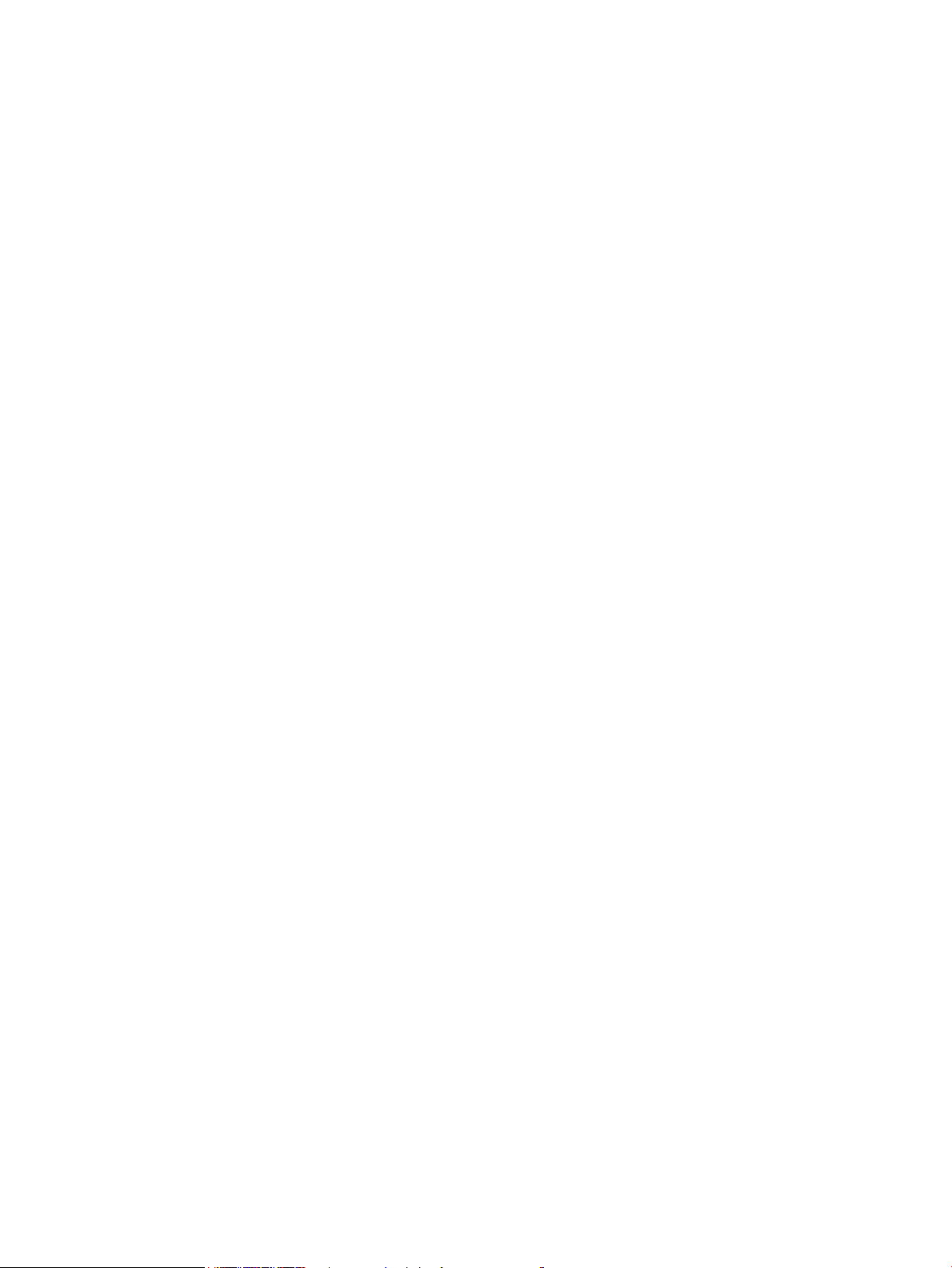
Software-ul HP ePrint ....................................................................................................................... 31
AirPrint ............................................................................................................................................... 31
Configurarea caracteristicii de imprimare HP Wireless direct (numai la modelele cu ecran senzitiv) .............. 32
4 Copierea ..................................................................................................................................................... 33
Realizarea unei copii ............................................................................................................................................ 34
Copierea pe ambele feţe (duplex) ....................................................................................................................... 35
Optimizarea calităţii de copiere .......................................................................................................................... 36
5 Scanarea ..................................................................................................................................................... 37
Scanarea cu software-ul Scanare HP (Windows) ................................................................................................ 38
Scanarea cu software-ul HP Scan (Mac OS X) ..................................................................................................... 39
6 Faxul .......................................................................................................................................................... 41
Conectarea şi configurarea produsului pentru fax ............................................................................................. 42
Conectarea produsului ...................................................................................................................... 42
Configurarea produsului ................................................................................................................... 43
Configurarea orei, datei şi antetului faxului .................................................................. 43
Panoul de control ......................................................................................... 43
Expertul pentru configurarea faxului HP (Windows) ................................... 44
Configurarea pentru fax autonom ................................................................................. 44
Configurarea pentru un robot telefonic ......................................................................... 44
Configurarea pentru un telefon derivat ......................................................................... 44
Instalarea software-ului Fax HP (Windows, opţional) ..................................................................... 45
Trimiterea unui fax .............................................................................................................................................. 46
Trimiterea unui fax formând manual numărul de la panoul de control al produsului .................... 46
Trimiterea unui fax din software-ul HP (Windows) .......................................................................... 46
Crearea, editarea şi ştergerea intrărilor cu apelare rapidă ................................................................................ 48
Crearea şi editarea intrărilor cu apelare rapidă ................................................................................ 48
Ştergerea intrărilor cu apelare rapidă .............................................................................................. 48
7 Gestionarea produsului ................................................................................................................................ 49
Schimbarea tipului de conexiune a produsului (Windows) ................................................................................. 50
Utilizarea aplicaţiilor serviciilor Web HP (numai pentru modelele cu ecran senzitiv) ....................................... 51
Caseta de instrumente a dispozitivului HP (Windows) ....................................................................................... 52
Utilitarul HP pentru Mac OS X .............................................................................................................................. 54
Deschiderea Utilitarului HP ............................................................................................................... 54
Caracteristicile Utilitarului HP ........................................................................................................... 54
Funcţiile de securitate ale produsului ................................................................................................................. 56
Setarea sau schimbarea parolei produsului ..................................................................................... 56
iv ROWW
Page 7
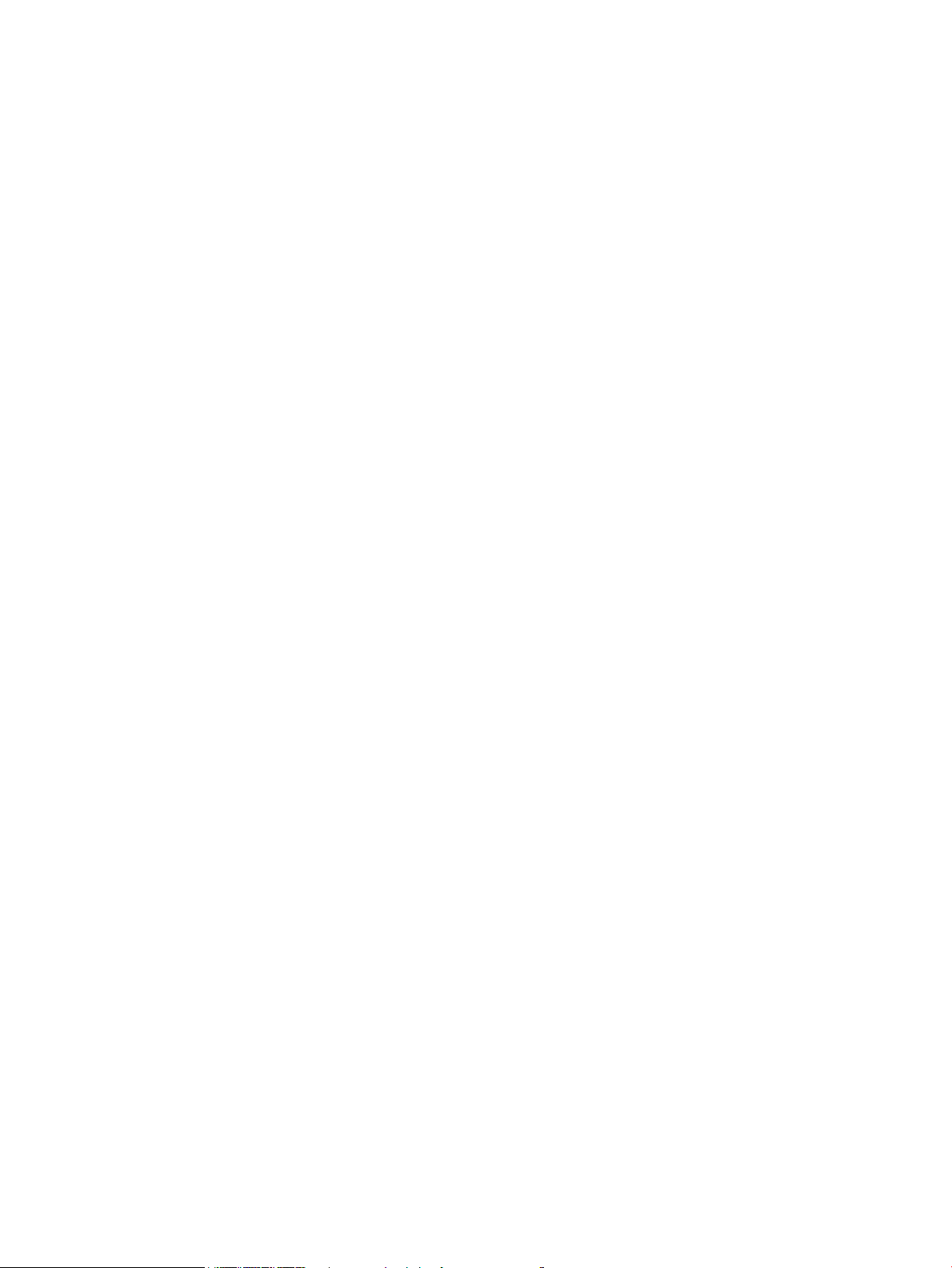
Securizarea produsului ..................................................................................................................... 57
Setările pentru economie .................................................................................................................................... 58
Imprimarea cu opţiunea EconoMode ................................................................................................ 58
Configurarea setării Oprire/dezactivare automată după ................................................................. 58
Pe panoul de control al produsului este afişat un mesaj Cartuşul <color> are un nivel scăzut sau
Cartuşul <color> are un nivel foarte scăzut ........................................................................................................ 60
Activarea sau dezactivarea setărilor de nivel foarte scăzut ............................................................ 60
Înlocuirea cartuşului de toner ............................................................................................................................. 62
Înlocuirea cilindrului fotosensibil ........................................................................................................................ 66
8 Rezolvarea problemelor ............................................................................................................................... 71
Sistemul de asistenţă al panoului de control (numai la modelele cu ecran senzitiv) ........................................ 72
Restabilirea setărilor implicite din fabrică .......................................................................................................... 73
Rezolvarea problemelor de alimentare cu hârtie sau a blocajelor .................................................................... 74
Produsul nu preia hârtie .................................................................................................................... 74
Produsul preia mai multe coli de hârtie ............................................................................................ 74
Blocaje de hârtie frecvente sau repetate ......................................................................................... 74
Evitarea blocajelor de hârtie ............................................................................................................. 75
Eliminarea blocajelor din tava de intrare ............................................................................................................ 76
Eliminarea blocajelor din sertarul de ieşire ........................................................................................................ 78
Eliminarea blocajelor din alimentatorul de documente ..................................................................................... 80
Îmbunătăţirea calităţii imprimării ....................................................................................................................... 82
Imprimarea din alt program software .............................................................................................. 82
Stabilirea setării pentru tipul de hârtie pentru operaţia de imprimare ........................................... 82
Verificarea setării tipului de hârtie (Windows) ............................................................... 82
Verificarea setării tipului de hârtie (Mac OS X) ............................................................... 83
Verificarea stării cartuşului de toner ................................................................................................ 83
Calibrarea produsului pentru alinierea culorilor .............................................................................. 84
Imprimarea unei pagini de curăţare ................................................................................................. 84
Efectuarea depanării suplimentare a calităţii imprimării ................................................................ 85
Imprimarea paginii Calitate imprimare .......................................................................... 85
Interpretarea paginii Calitate imprimare ....................................................................... 85
Inspectarea cartuşului de toner pentru deteriorări ......................................................................... 86
Verificarea hârtiei şi a mediului de imprimare ................................................................................. 86
Utilizarea de hârtie care respectă specificaţiile HP ....................................................... 86
Verificarea mediului produsului ..................................................................................... 87
Verificarea setărilor EconoMode ....................................................................................................... 87
Reglarea setărilor de culoare (Windows) ......................................................................................... 87
Îmbunătăţirea calităţii copierii şi a scanării ........................................................................................................ 89
Verificarea prezenţei murdăriei şi a petelor pe geamul scanerului ................................................. 89
Verificarea setărilor hârtiei ............................................................................................................... 89
ROWW v
Page 8
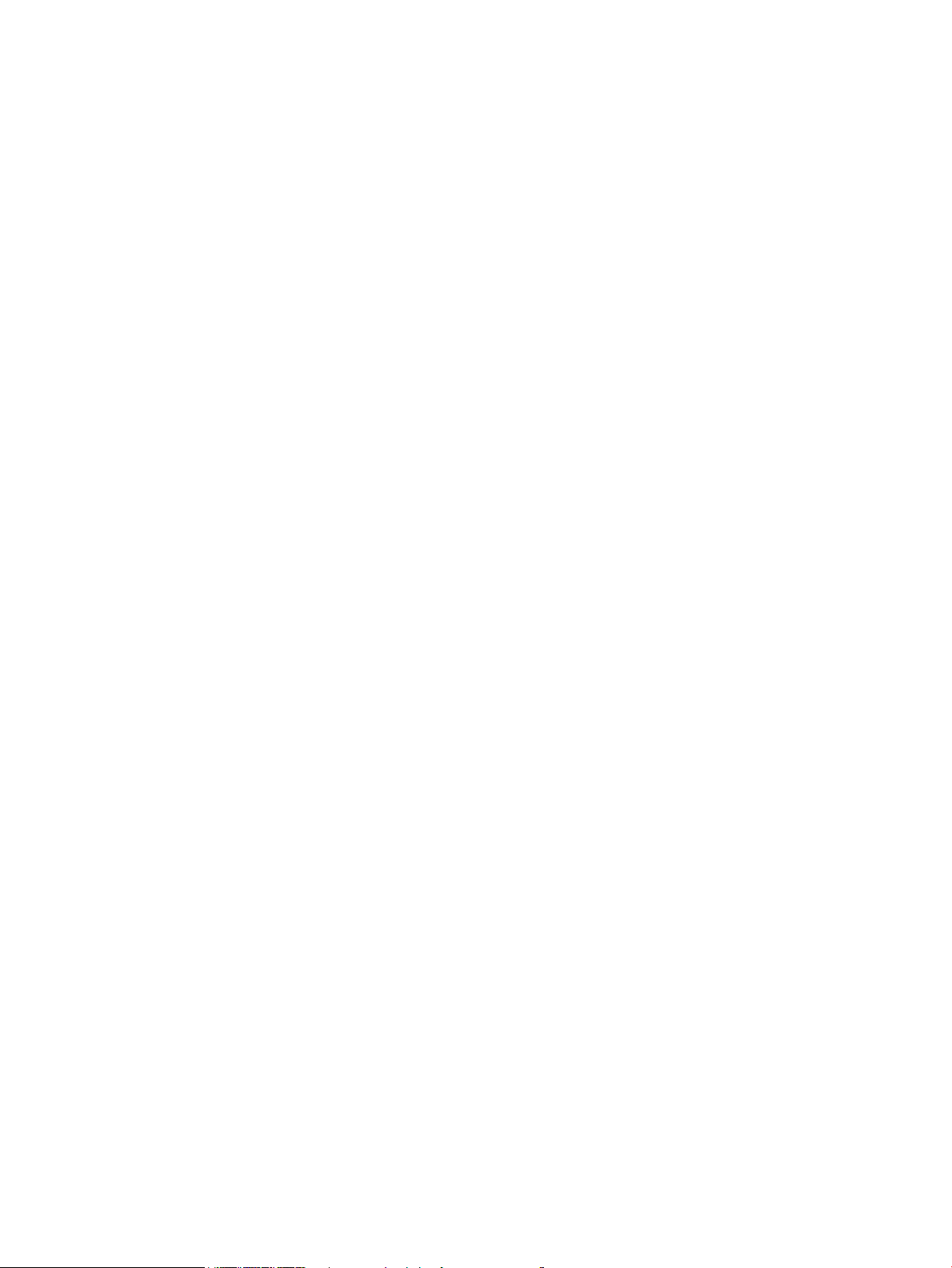
Verificarea setărilor de reglare a imaginii ........................................................................................ 90
Optimizare pentru text sau imagini .................................................................................................. 90
Copierea până la margini .................................................................................................................. 91
Curăţarea rolelor de preluare şi a plăcii de separare din alimentatorul de documente ................. 91
Îmbunătăţirea calităţii imaginii faxurilor ............................................................................................................ 93
Verificarea prezenţei prafului sau a murdăriei pe geamul scanerului ............................................. 93
Verificarea setării de rezoluţie a faxului trimis ................................................................................ 93
Verificarea setării de luminozitate/întunecime ................................................................................ 93
Verificarea setării de corecţie a erorilor ........................................................................................... 94
Verificarea setării de încadrare în pagină ......................................................................................... 94
Curăţarea rolelor de preluare şi a plăcii de separare din alimentatorul de documente ................. 94
Trimiterea către alt aparat de fax ..................................................................................................... 96
Verificarea aparatului de fax al expeditorului .................................................................................. 96
Rezolvarea problemelor de reţea prin cablu ...................................................................................................... 97
Conexiune fizică necorespunzătoare ................................................................................................ 97
Computerul utilizează o adresă IP incorectă pentru produs ............................................................ 97
Computerul nu poate să comunice cu produsul ............................................................................... 97
Produsul utilizează setări de legătură şi duplex incorecte pentru reţea. ........................................ 98
Programele software noi pot cauza probleme de compatibilitate .................................................. 98
Computerul sau staţia de lucru poate fi configurată incorect ......................................................... 98
Produsul este dezactivat sau alte setări de reţea sunt incorecte .................................................... 98
Rezolvarea problemelor legate de reţeaua wireless ......................................................................................... 99
Lista de verificare a conectivităţii wireless ....................................................................................... 99
Produsul nu imprimă după finalizarea configurării wireless ......................................................... 100
Produsul nu imprimă, iar computerul are instalat un firewall terţ ................................................ 100
Conexiunea wireless nu funcţionează după mutarea routerului sau a produsului wireless ........ 100
Nu se pot conecta mai multe computere la produsul wireless ...................................................... 100
Produsul wireless pierde comunicarea când este conectat la un VPN .......................................... 100
Reţeaua nu apare în lista de reţele wireless .................................................................................. 101
Reţeaua wireless nu funcţionează ................................................................................................. 101
Efectuarea unui test de diagnosticare a reţelei wireless ............................................................... 101
Reducerea interferenţelor dintr-o reţea wireless .......................................................................... 102
Rezolvarea problemelor legate de fax ............................................................................................................. 103
Verificarea configurării hardware-ului ........................................................................................... 103
Faxurile sunt trimise încet .............................................................................................................. 104
Calitatea faxului este slabă. ........................................................................................................... 105
Faxul se întrerupe sau se imprimă pe două pagini. ........................................................................ 105
9 Componente, consumabile şi accesorii ........................................................................................................ 107
Comanda pieselor de schimb, accesoriilor şi consumabilelor .......................................................................... 108
Componente care pot fi reparate de client ....................................................................................................... 108
vi ROWW
Page 9
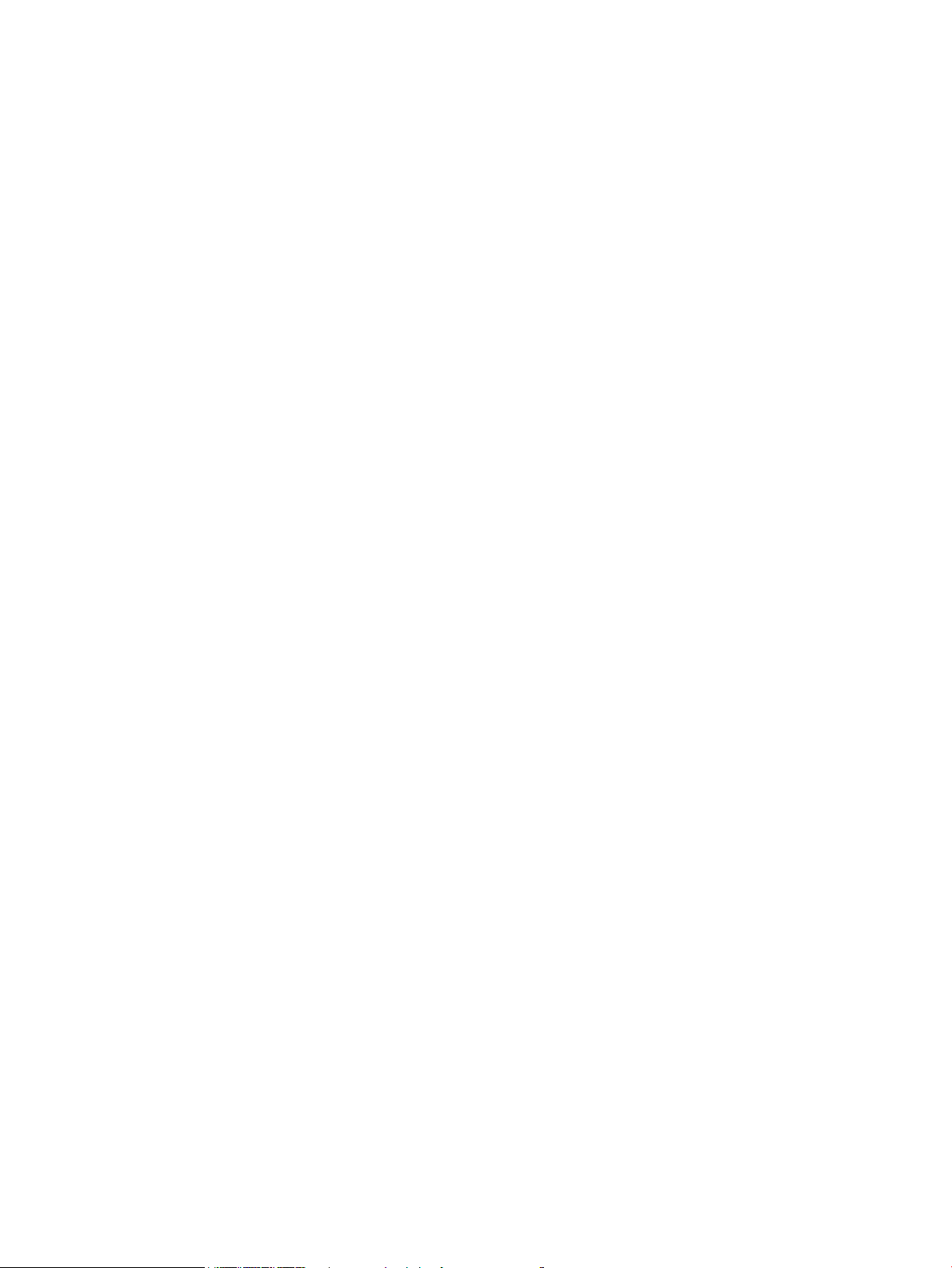
Accesorii ............................................................................................................................................................. 108
Index ........................................................................................................................................................... 109
ROWW vii
Page 10
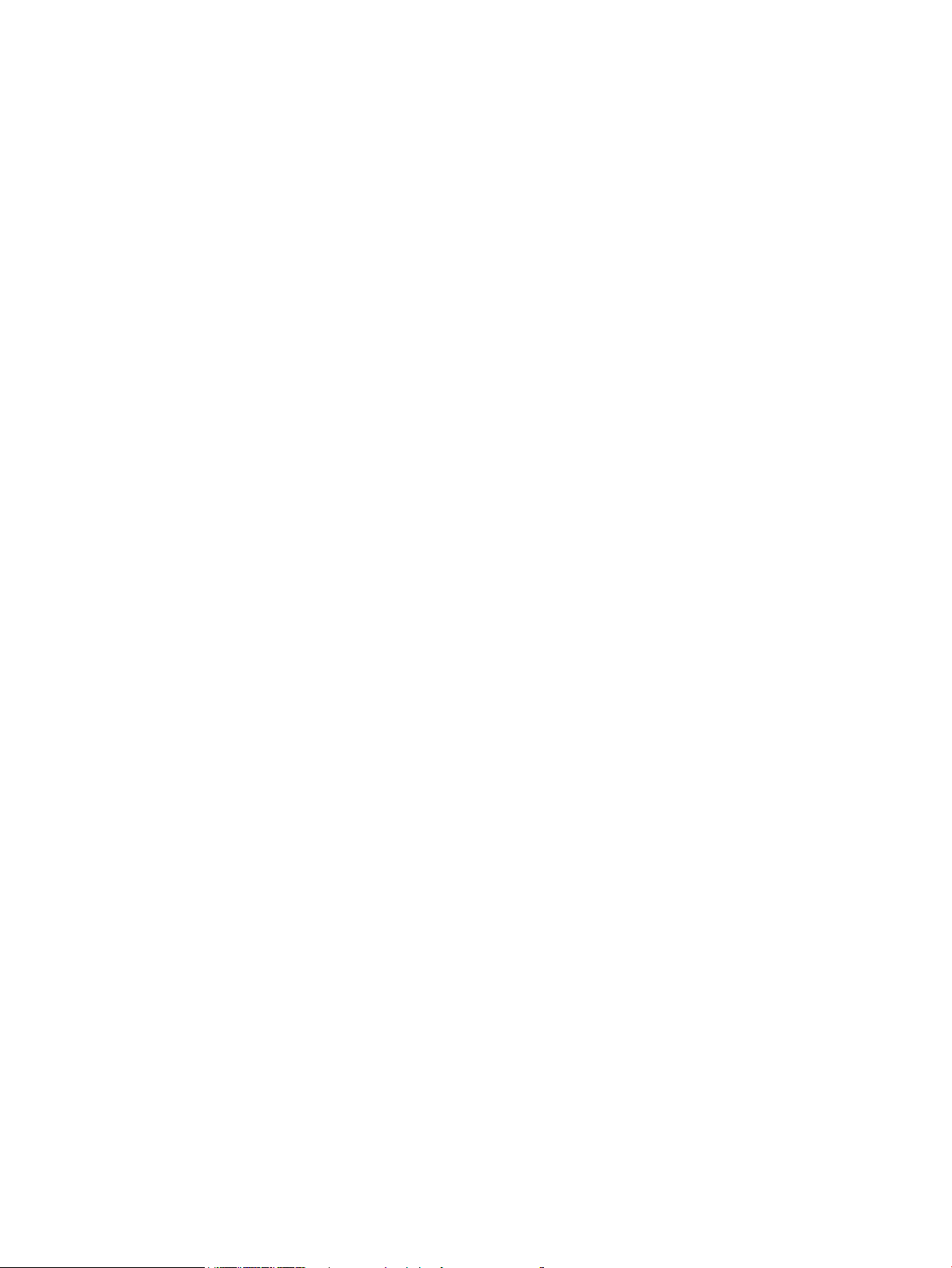
viii ROWW
Page 11
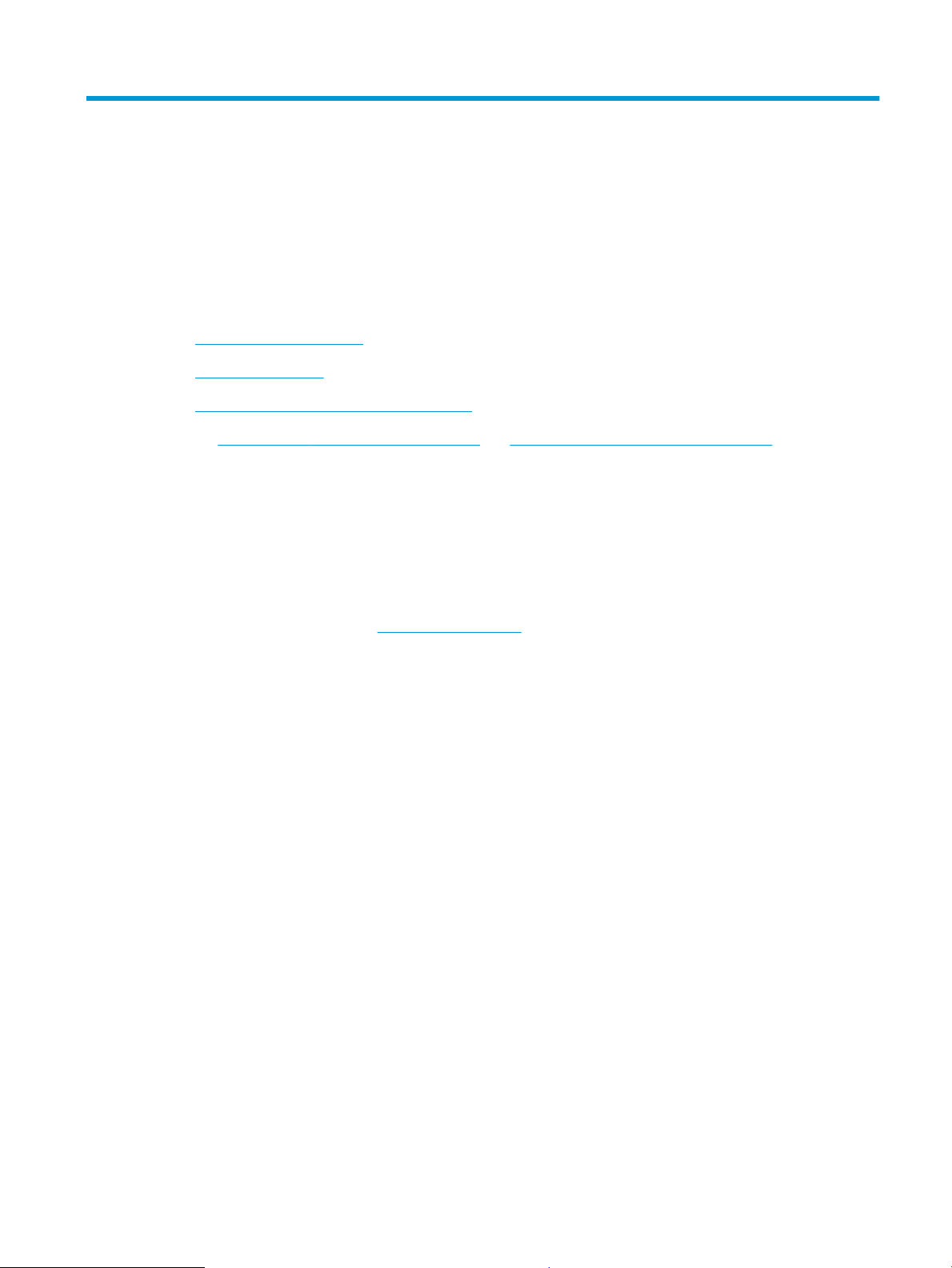
1 Prezentarea produsului
●
Comparaţie între produse
●
Vederile produsului
●
Prezentare generală a panoului de control
Accesaţi www.hp.com/support/ljMFPM176series sau www.hp.com/support/ljMFPM177series pentru a
beneficia de asistenţa completă asigurată de HP pentru produsul dvs:
●
Rezolvaţi probleme.
●
Descărcaţi actualizări de software.
●
Alăturaţi-vă forumurilor de asistenţă.
●
Găsiţi informaţiile despre garanţie şi reglementări.
Puteţi, de asemenea, să accesaţi www.hp.com/support pentru asistenţă în întreaga lume şi alte produse HP.
ROWW 1
Page 12
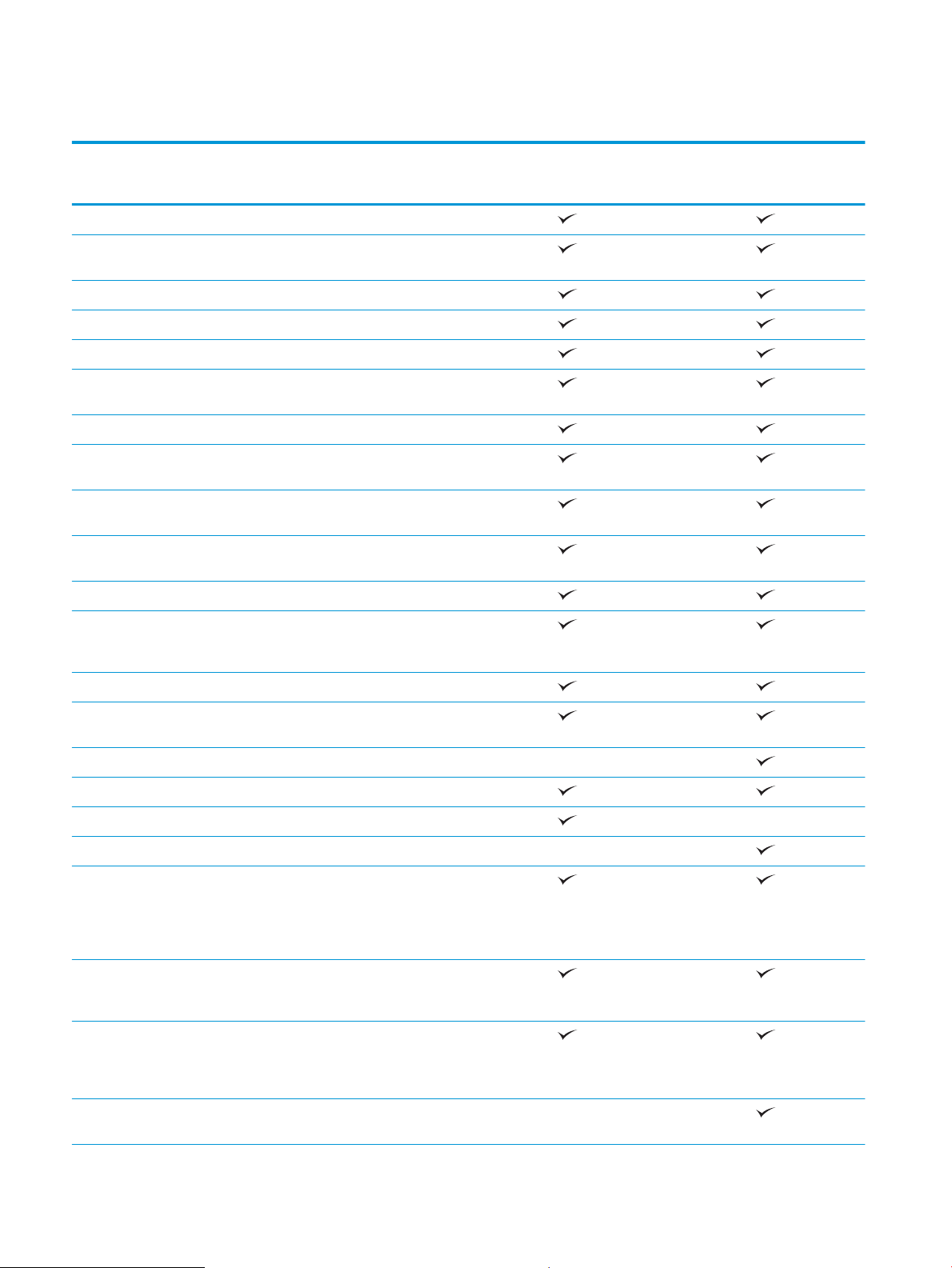
Comparaţie între produse
M176n
CF547A
Manevrarea hârtiei Tava 1 (capacitate de 150 de coli)
Sertar de ieşire standard
(capacitate de 50 de coli)
Imprimare duplex manuală
Sisteme de operare acceptate Windows 8 pe 32 de biţi
Windows XP pe 32 de biţi
Windows Vista pe 32 şi pe 64 de
biţi
Windows 7 pe 32 şi pe 64 de biţi
Windows Server 2003 pe 32 de biţi
şi pe 64 de biţi
Windows Server 2008 pe 32 de biţi
şi pe 64 de biţi
Mac OS X v10.6.8 şi versiuni
ulterioare
Linux
M177fw
CZ165A
Drivere de imprimare acceptate Driverul de imprimare HP PCLmS
este inclus pe CD-ul din pachet ca
driver de imprimare implicit.
Conectivitate USB 2.0 Hi-Speed
Conexiune LAN Ethernet
10/100/1000
Conexiune la reţea wireless
Memorie 128 MB de RAM
Afişajul panoului de control LCD pe 2 linii
Ecran senzitiv grafic color
Imprimarea Imprimă până la 16 pagini pe
minut (ppm) la dimensiune A4 sau
17 pagini pe minut la dimensiune
Letter monocrom şi 4 pagini pe
minut color
Copiere Rezoluţia de copiere este de 300
dpi la scanare şi 600 dpi la
imprimare
Scaner cu suport plat care acceptă
dimensiuni de pagină de până la
215,9 mm lăţime şi până la 297
mm lungime
Viteza alimentatorului de
documente este de 7,4 ppm
2 Capitolul 1 Prezentarea produsului ROWW
Page 13
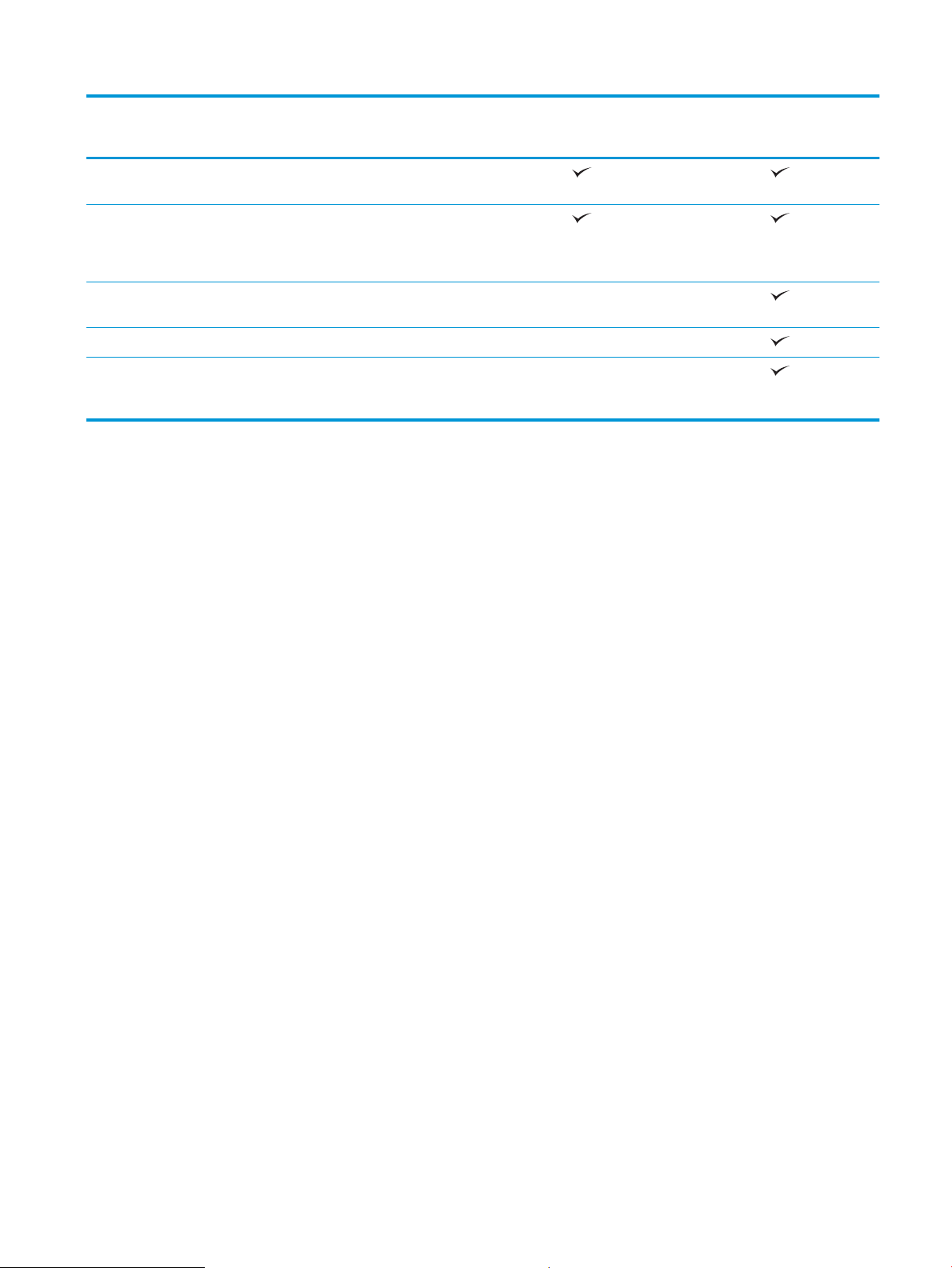
M176n
M177fw
CF547A
Scanare Rezoluţia de scanare este de 300
dpi, 600 dpi sau 1200 dpi
Scaner cu suport plat care acceptă
dimensiuni de pagină de până la
215,9 mm lăţime şi până la 297
mm lungime
Viteza alimentatorului de
documente este de 7,4 ppm
Fax V.34 cu două porturi de fax RJ-11
Aproximativ 500 de pagini de
stocare faxuri, cu patru zile de
recuperare după o pană de curent
CZ165A
ROWW Comparaţie între produse 3
Page 14

Vederile produsului
OK
X
7
1
4
2
3
6
5
Vedere din faţă a produsului
1 Sertar de ieşire
2 Scaner
3 Buton de pornire/oprire
4 Panou de control
5 Capac antipraf
6 Tavă de intrare
7 Alimentator de documente
4 Capitolul 1 Prezentarea produsului ROWW
Page 15
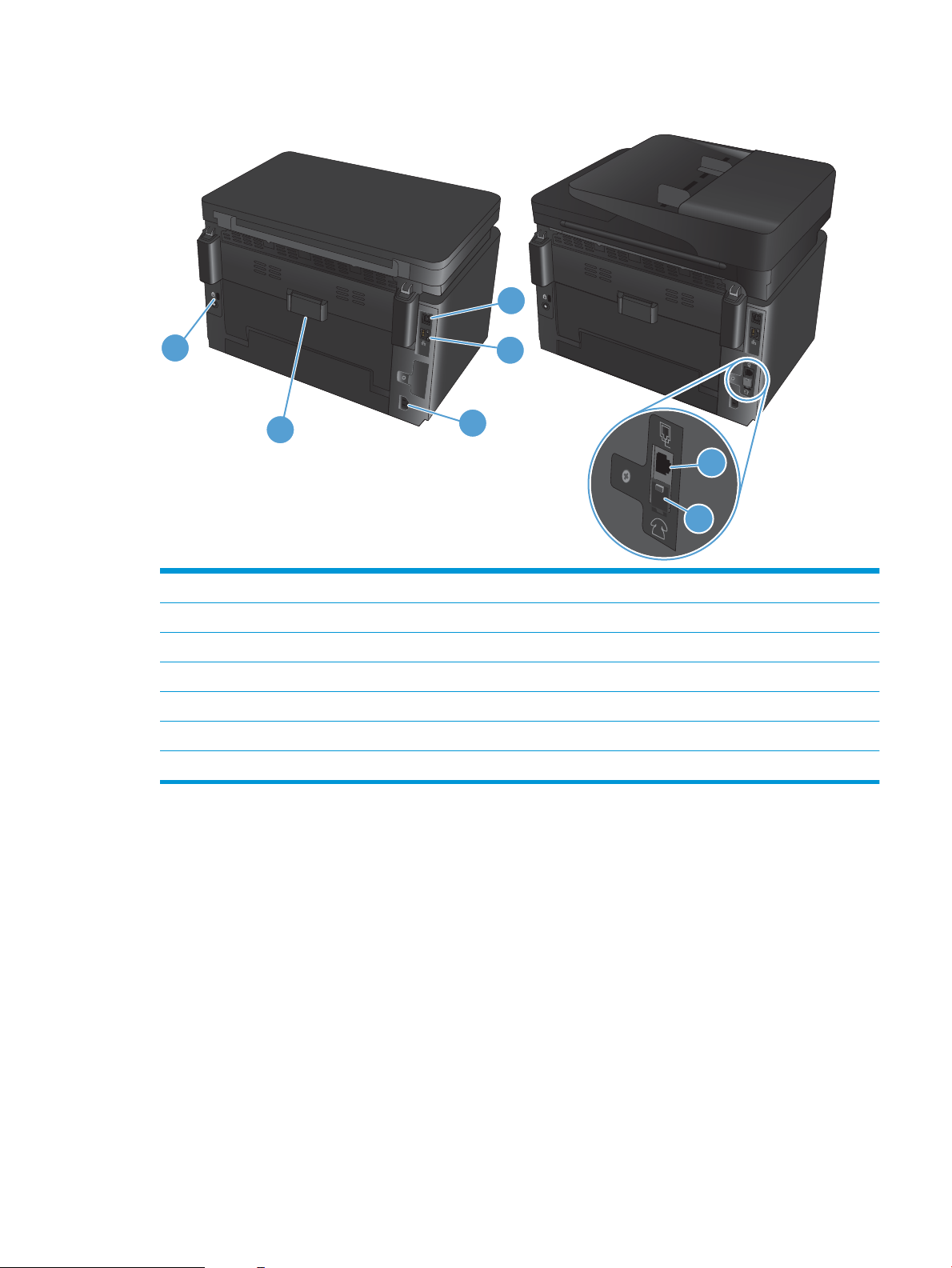
Vedere din spate a produsului
5
4
1
2
3
7
6
1 USB 2.0 Hi-Speed
2 Port Ethernet
3 Conexiune de alimentare
4 Uşă spate (asigură acces pentru îndepărtarea blocajelor)
5 Slot pentru o blocare de securitate de tip cablu
6 Port „intrare linie” pentru fax pentru ataşarea unei linii telefonice de fax la produs
7 Port „ieşire linie” telefonică pentru ataşarea unui telefon derivat, a unui robot telefonic sau a altor dispozitive
ROWW Vederile produsului 5
Page 16

Prezentare generală a panoului de control
OK
X
1 2
5
678910
12
13
14
11
16
15
4
3
Aspectul panoului de control LCD (modelul M176n)
1 Afişajul panoului de control Furnizează informaţii despre produs; utilizaţi meniurile care apar pe afişaj pentru a
stabili setările produsului
2 Butonul de pornire/oprire Porneşte şi opreşte produsul
3 Butonul OK Acceptă o setare sau confirmă o acţiune de îndeplinit
4 Butoane cu săgeţi Navighează prin meniuri şi reglează anumite setări
5
6
7 Butonul Mai deschis/Mai închis Controlează luminozitatea sau întunecimea unei copii
8 Butonul Număr de exemplare Setează numărul de exemplare pentru operaţia curentă de copiere
9
10
11 Butonul Copiere alb-negru Lansează o operaţie de copiere alb-negru
12
13 Butonul Rotire cartuşe de toner Roteşte caruselul cartuşelor de toner
Butonul Anulare
Butonul Meniu copiere
Butonul Înapoi
Butonul Copiere color
Butonul ePrint
Anulează a o operaţie de imprimare când ledul de atenţionare luminează intermitent sau
iese din meniurile panoului de control
Deschide meniul Setări de copiere
Revine la ecranul anterior
Lansează o operaţie de copiere color
Deschide meniul Servicii Web
14
15 Ledul de atenţionare Indică o problemă cu produsul; consultaţi afişajul pentru un mesaj
16 Ledul Pregătit Indică faptul că produsul este pregătit sau procesează o operaţie
Butonul Configurare
Deschide meniul Configurare
6 Capitolul 1 Prezentarea produsului ROWW
Page 17
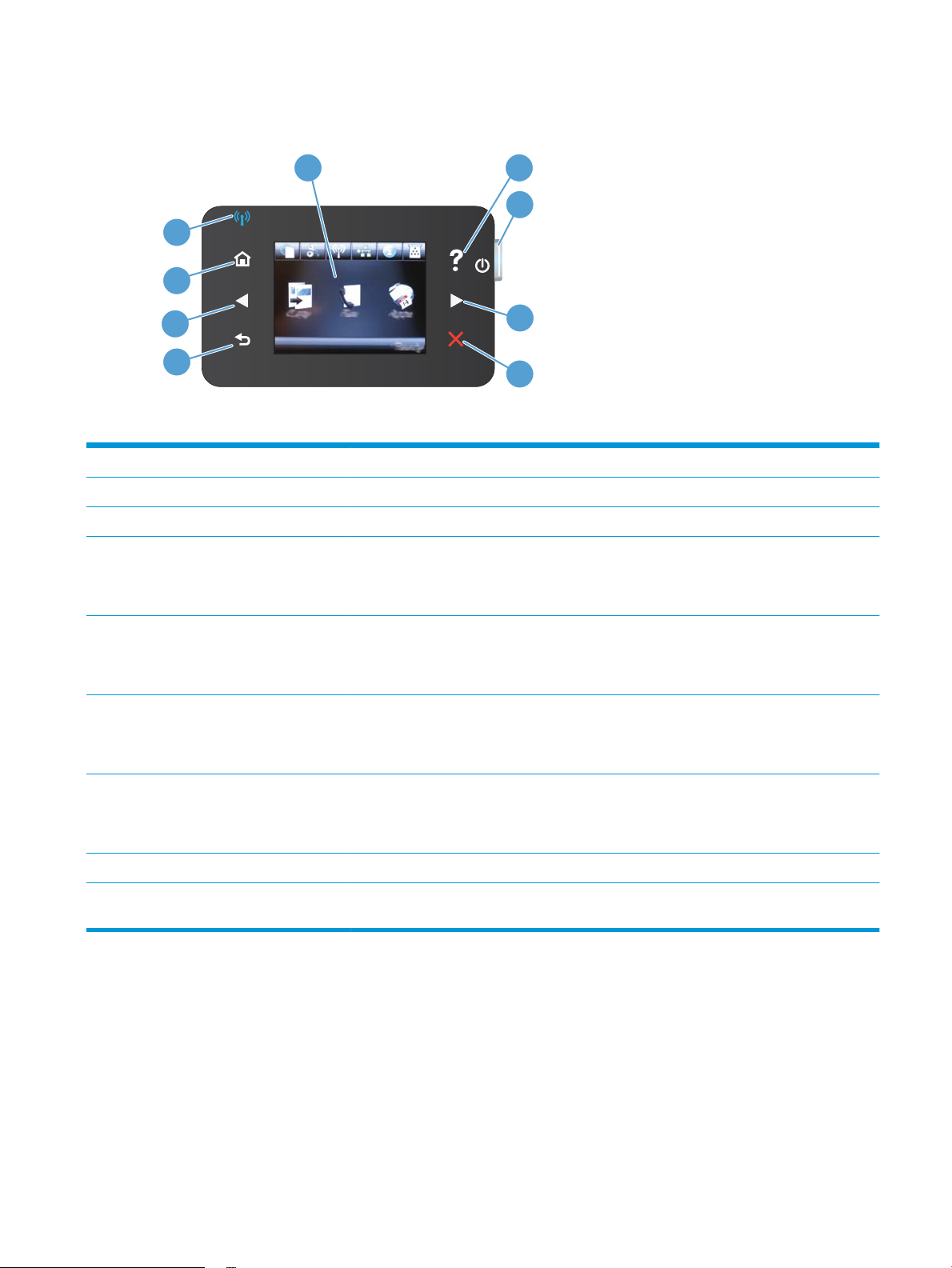
Aspectul panoului de control cu ecran senzitiv (modelul M177fw)
1
3
4
5
8
7
6
2
9
1 Afişajul tactil Asigură acces la funcţiile produsului şi indică starea curentă a acestuia
2 Butonul şi ledul Asistenţă Asigură acces la sistemul de asistenţă al panoului de control
3 Butonul de pornire/oprire Porneşte şi opreşte produsul
4 Butonul şi ledul Săgeată dreapta Deplasează cursorul spre dreapta sau mută afişajul la următorul ecran
NOTĂ: Ledul acestui buton se aprinde numai când ecranul curent poate utiliza această
caracteristică.
5 Butonul şi ledul Anulare Şterge setările, anulează operaţia curentă sau iese din ecranul curent
NOTĂ: Ledul acestui buton se aprinde numai când ecranul curent poate utiliza această
caracteristică
6 Butonul şi ledul Înapoi Revine la ecranul anterior
NOTĂ: Ledul acestui buton se aprinde numai când ecranul curent poate utiliza această
caracteristică.
7 Butonul şi ledul Săgeată stânga Deplasează cursorul spre stânga sau mută afişajul la ecranul anterior
NOTĂ: Ledul acestui buton se aprinde numai când ecranul curent poate utiliza această
caracteristică.
8 Butonul şi ledul Ecran de reşedinţă Asigură acces la ecranul de reşedinţă
9 Ledul Wireless Indică faptul că reţeaua wireless este activată; ledul luminează intermitent în timp ce produsul
stabileşte o conexiune la reţeaua wireless
ROWW Prezentare generală a panoului de control 7
Page 18
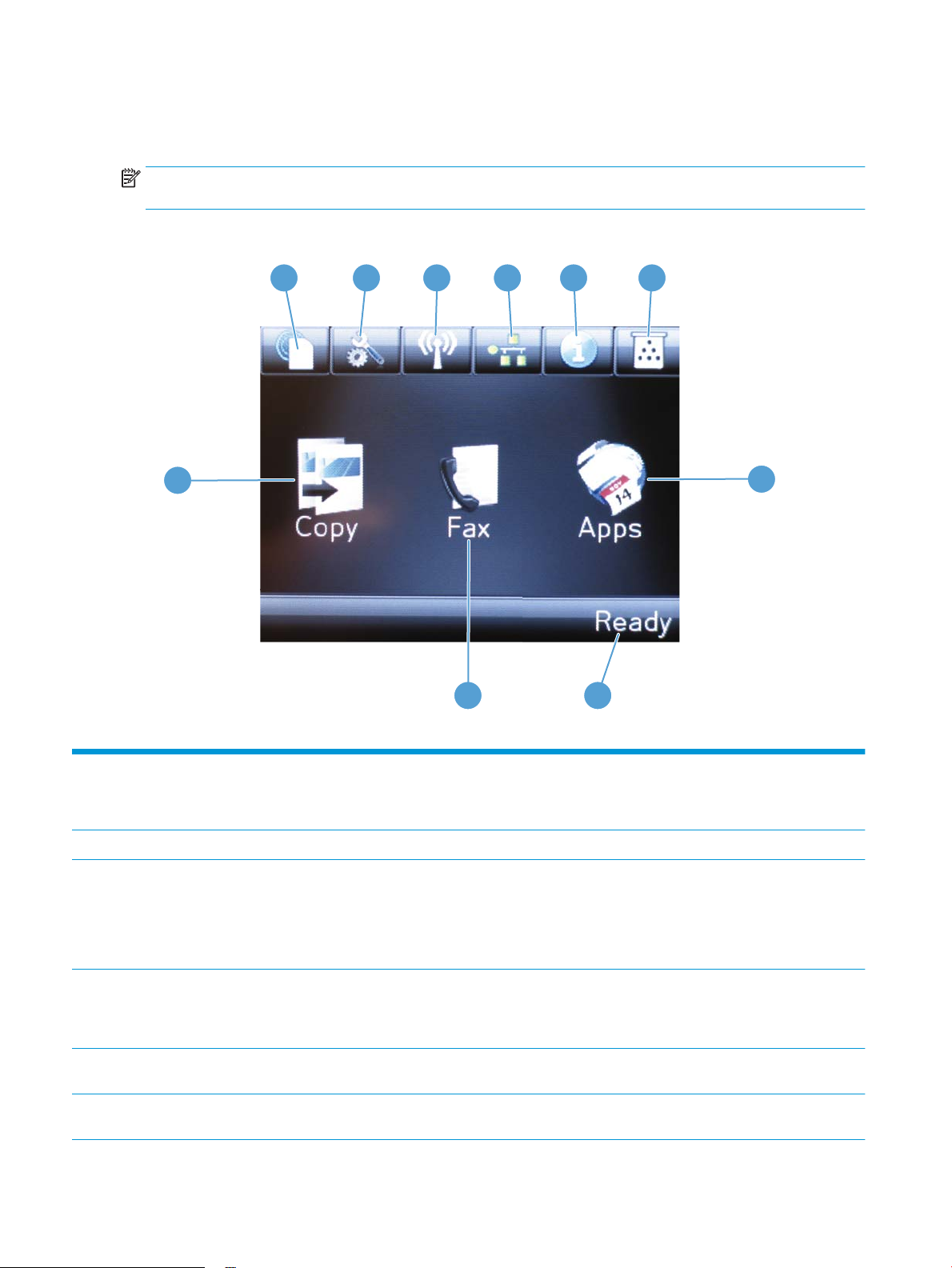
Ecranul principal al panoului de control
1
2
3
4
5 6
10
7
89
Ecranul principal asigură accesul la funcţiile produsului şi indică starea acestuia.
NOTĂ: În funcţie de configuraţia produsului, caracteristicile din ecranul principal variază. Pentru anumite
limbi, macheta poate fi inversată.
1 Butonul Servicii Web Furnizează acces rapid la caracteristicile Servicii Web HP, inclusiv la HP ePrint
2 Butonul Configurare Asigură acces la meniurile principale
3 Butonul Wireless Asigură acces la meniul Wireless şi la informaţiile privind starea reţelei wireless
4 Butonul Reţea Asigură acces la setările de reţea şi informaţiile despre aceasta. Din ecranul pentru setările
5 Butonul Informaţii Oferă informaţii despre starea produsului. Din ecranul rezumat pentru stare, puteţi imprima
6 Butonul Consumabile Oferă informaţii despre starea consumabilelor. Din ecranul rezumat pentru consumabile,
8 Capitolul 1 Prezentarea produsului ROWW
HP ePrint este un instrument care imprimă documente utilizând orice dispozitiv echipat
pentru e-mail pentru a le trimite către adresa de e-mail a produsului.
NOTĂ: Când sunteţi conectat la o reţea wireless, această pictogramă se schimbă într-un
set de bare care indică intensitatea semnalului.
NOTĂ: Acest buton nu este afişat dacă produsul este conectat la o reţea prin cablu.
de reţea, puteţi imprima pagina Sumar reţea.
NOTĂ: Acest buton este afişat numai când produsul este conectat la o reţea.
pagina Raport de configurare.
puteţi imprima pagina Stare consumabile.
Page 19
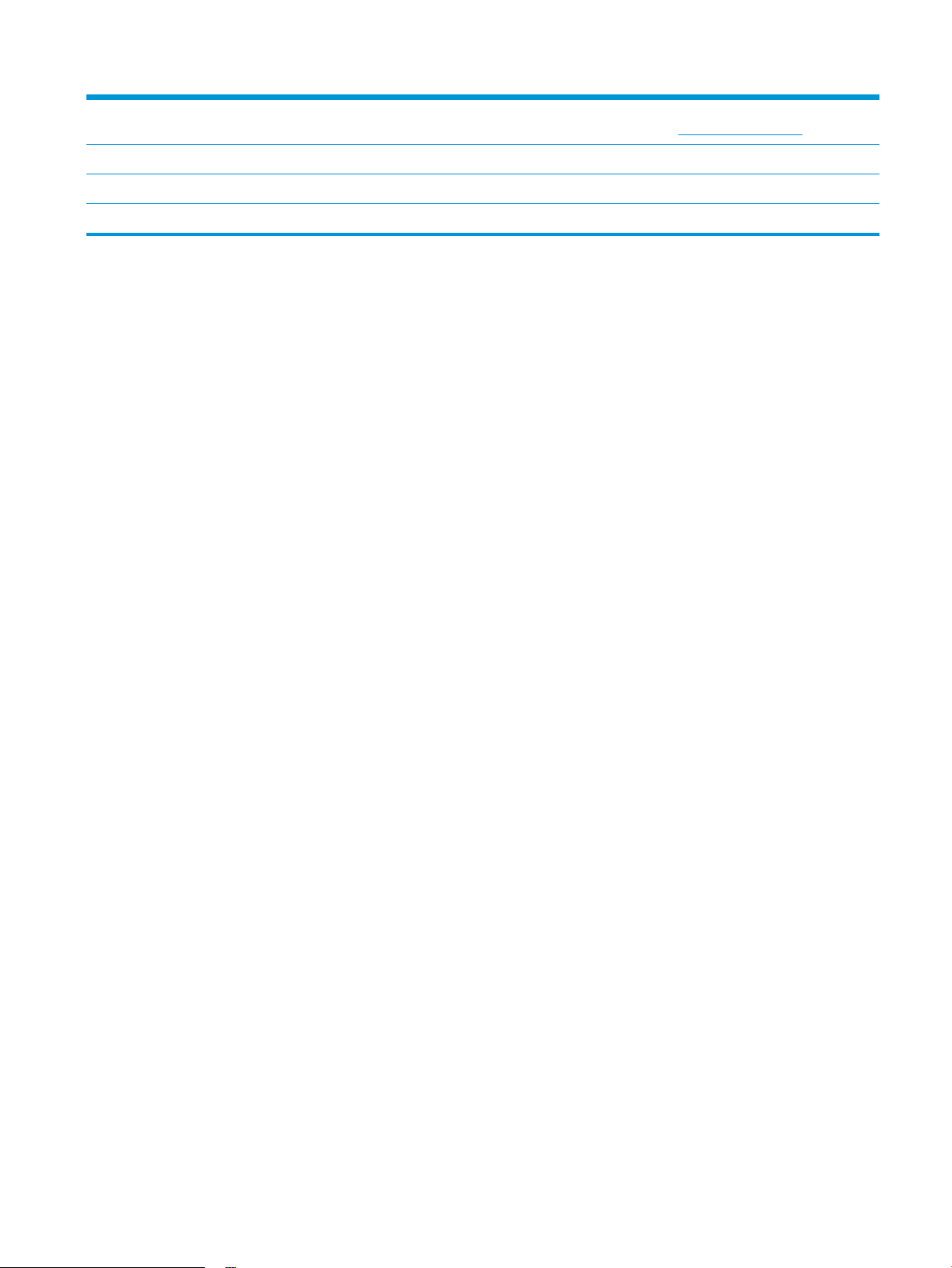
7 Butonul Aplicaţii Asigură acces la meniul Aplicaţii pentru imprimare directă din aplicaţiile Web pe care le-aţi
descărcat de pe site-ul Web HP Connected, de la adresa www.hpconnected.com
8 Starea produsului Indică faptul că produsul este pregătit sau procesează o operaţie
9 Butonul Fax Asigură acces la funcţiile de fax
10 Butonul Copiere Asigură acces la funcţiile de copiere
ROWW Prezentare generală a panoului de control 9
Page 20

10 Capitolul 1 Prezentarea produsului ROWW
Page 21
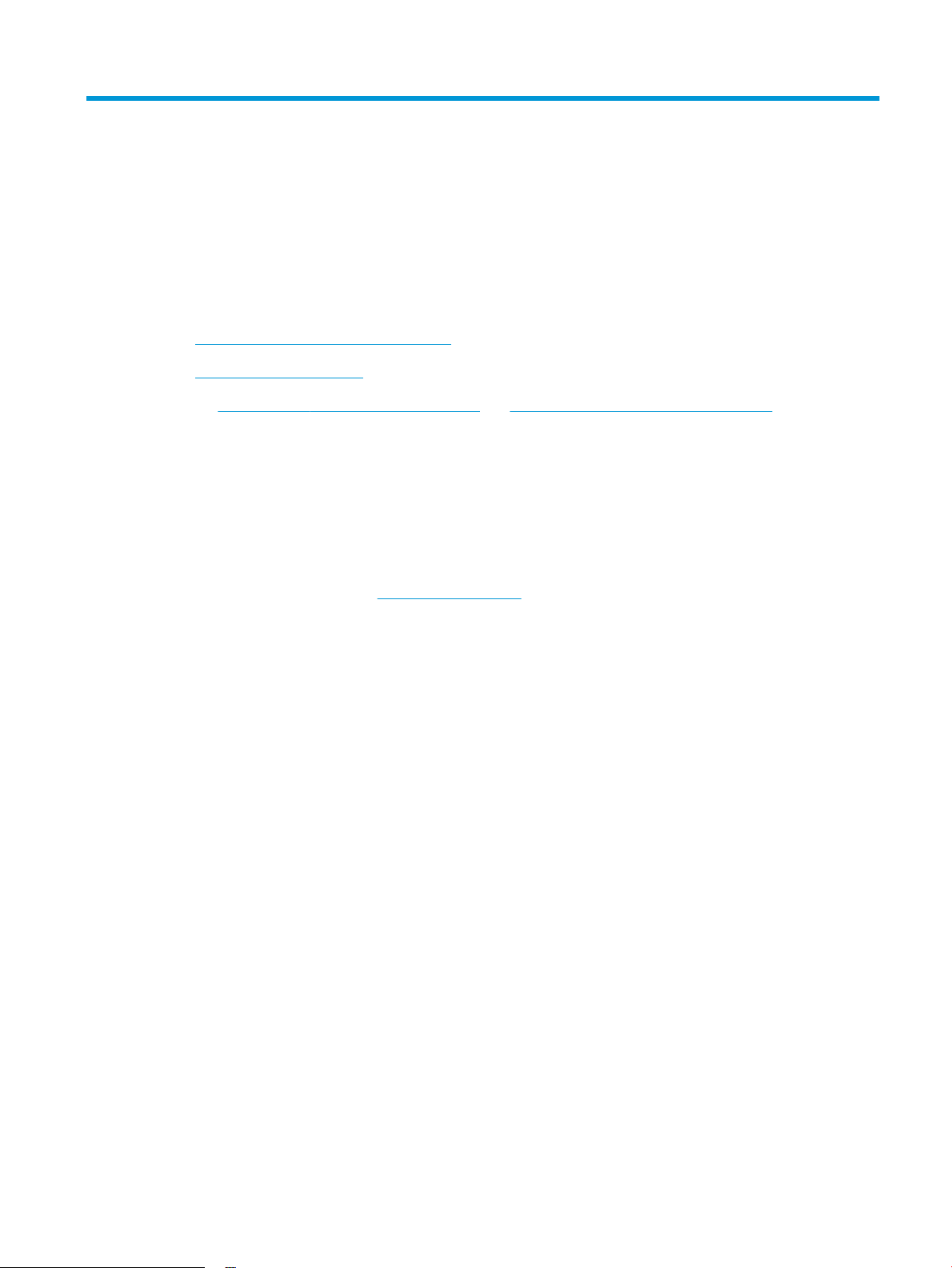
2 Tăvile pentru hârtie
●
Dimensiuni şi tipuri de hârtie acceptate
●
Încărcarea tăvii de intrare
Accesaţi www.hp.com/support/ljMFPM176series sau www.hp.com/support/ljMFPM177series pentru a
beneficia de asistenţa completă asigurată de HP pentru produsul dvs:
●
Rezolvaţi probleme.
●
Descărcaţi actualizări de software.
●
Alăturaţi-vă forumurilor de asistenţă.
●
Găsiţi informaţiile despre garanţie şi reglementări.
Puteţi, de asemenea, să accesaţi www.hp.com/support pentru asistenţă în întreaga lume şi alte produse HP.
ROWW 11
Page 22

Dimensiuni şi tipuri de hârtie acceptate
●
Dimensiunile de hârtie acceptate
●
Tipurile de hârtie acceptate
Dimensiunile de hârtie acceptate
NOTĂ: Pentru a obţine rezultate optime, selectaţi dimensiunea şi tipul corecte de hârtie în driverul de
imprimare înainte de a începe imprimarea.
Dimensiune Dimensiuni
Letter 216 x 279 mm
Legal 216 x 356 mm
Executive 184 x 267 mm
Oficio 8,5 x 13 216 x 330 mm
4x6 102 x 152 mm
5x8 127,0 x 203,2 mm
A4 210 x 297 mm
A5 148 x 210 mm
A6 105 x 148 mm
B5 (JIS) 182 x 257 mm
10x15 cm 100 x 150 mm
16K 184 x 260 mm
16K 195 x 270 mm
16K 197 x 273 mm
Carte poştală japoneză
Carte poştală (JIS)
Carte poştală japoneză dublă, rotită
Carte poştală D (JIS)
Plic nr.10 105 x 241 mm
Plic Monarch 98 x 191 mm
Plic B5 176 x 250 mm
Plic C5 162 x 229 mm
Plic DL 110 x 220 mm
Personalizat între 76 x 127 mm şi 216 x 356 mm
100 x 148 mm
200 x 148 mm
12 Capitolul 2 Tăvile pentru hârtie ROWW
Page 23

Tipurile de hârtie acceptate
Produsul acceptă următoarele tipuri de hârtie:
NOTĂ: Pentru a obţine rezultate optime, selectaţi dimensiunea şi tipul corecte de hârtie în driverul de
imprimare înainte de a începe imprimarea.
●
Hârtie simplă
●
Etichete
●
Hârtie cu antet
●
Plic
●
Hârtie preimprimată
●
Hârtie preperforată
●
Hârtie colorată
●
Hârtie de corespondenţă
●
Hârtie reciclată
●
Hârtie rugoasă
●
Hârtie HP EcoSMART Lite
●
Hârtie HP LaserJet, 90 g
●
Hârtie HP laser color mată, 105 g
●
Hârtie HP Premium Choice mată, 120 g
●
Hârtie HP mată pentru broşuri, 150 g
●
Hârtie HP copertă mată, 200 g
●
Hârtie HP foto mată, 200 g
●
Hârtie HP lucioasă premium pentru prezentări, 120 g
●
Hârtie HP lucioasă pentru broşuri, 150 g
●
Hârtie HP lucioasă pentru broşuri, pliată în trei, 150 g
●
Hârtie HP lucioasă pentru broşuri, 200 g
●
Hârtie HP lucioasă pentru broşuri, 200 g (imprimare mai rapidă)
●
Hârtie HP lucioasă pentru broşuri, 200 g (luciu accentuat)
●
Hârtie uşoară, 60-74 g
●
Hârtie intermediară, 85-95 g
●
Hârtie de greutate medie, 96–110 g
●
Hârtie grea, 111–130 g
●
Hârtie extragrea, 131–175 g
ROWW Dimensiuni şi tipuri de hârtie acceptate 13
Page 24
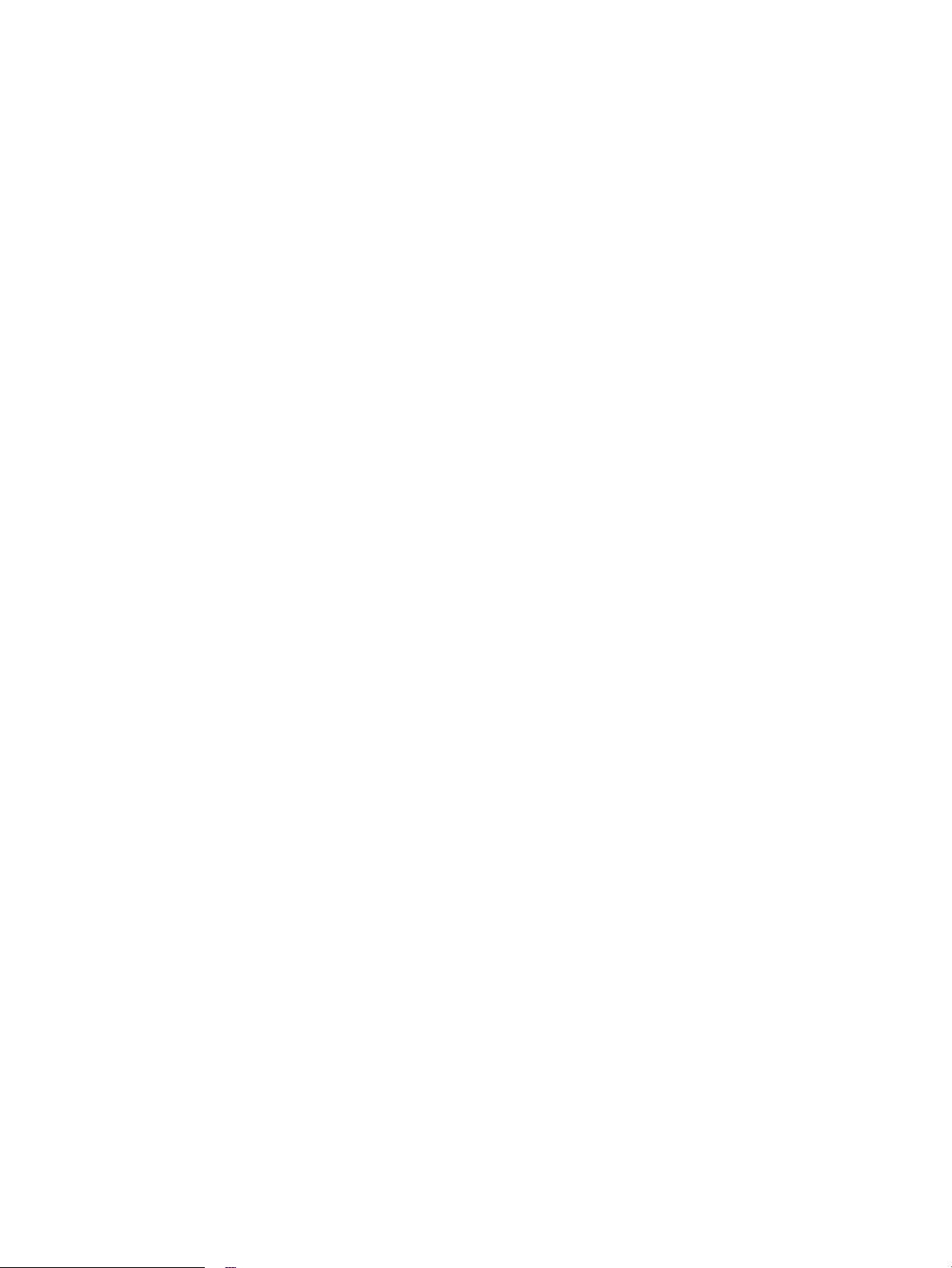
●
Hârtie lucioasă de greutate medie, 96-110 g
●
Hârtie lucioasă grea, 111-130 g
●
Hârtie lucioasă extragrea, 131-175 g
●
Hârtie cartonată lucioasă, 176–220 g
●
Folie transparentă laser color
●
Plic greu
●
Hârtie rugoasă grea
●
Hârtie HP rezistentă
14 Capitolul 2 Tăvile pentru hârtie ROWW
Page 25

Încărcarea tăvii de intrare
NOTĂ: Tava de intrare are o capacitate maximă de 150 de coli.
1. Scoateţi capacul antipraf din tavă.
2. Încărcaţi hârtie în tavă. Asiguraţi-vă că hârtia se potriveşte
sub cleme şi sub indicatoarele de înălţime maximă.
NOTĂ: Pentru informaţii despre orientarea hârtiei pentru
tipuri diferite de hârtie, consultaţi Tabelul 2-1 Orientarea
hârtiei în tava de intrare, la pagina 16.
ROWW Încărcarea tăvii de intrare 15
Page 26

3. Reglaţi ghidajele pentru hârtie astfel încât să atingă uşor
topul de hârtie, fără să îl îndoaie.
4. Reinstalaţi capacul antipraf pe tavă.
Tabelul 2-1 Orientarea hârtiei în tava de intrare
Tip de hârtie Mod duplex Dimensiune hârtie Orientarea imaginii Cum se încarcă hârtia
Preimprimată sau cu
antet
Imprimare pe o singură
faţă
Orice dimensiune
compatibilă de hârtie
Portret Cu faţa în sus
Marginea de sus înainte
16 Capitolul 2 Tăvile pentru hârtie ROWW
Page 27

Tabelul 2-1 Orientarea hârtiei în tava de intrare (Continuare)
Tip de hârtie Mod duplex Dimensiune hârtie Orientarea imaginii Cum se încarcă hârtia
Imprimare faţă-verso Orice dimensiune
compatibilă de hârtie
Hârtie preperforată Imprimare pe o singură
faţă sau faţă-verso
Orice dimensiune
compatibilă de hârtie
Portret Cu faţa în jos
Marginea de sus înainte
Portret Cu faţa în sus
Găurile spre partea stângă a
produsului
Plicuri Imprimare pe o singură
faţă
Orice dimensiune de plic
compatibilă
Latura scurtă a plicului
înainte
Cu faţa în sus
Marginea de sus în dreapta tăvii, cu
capătul unde se aplică timbrul
introdus ultimul
ROWW Încărcarea tăvii de intrare 17
Page 28
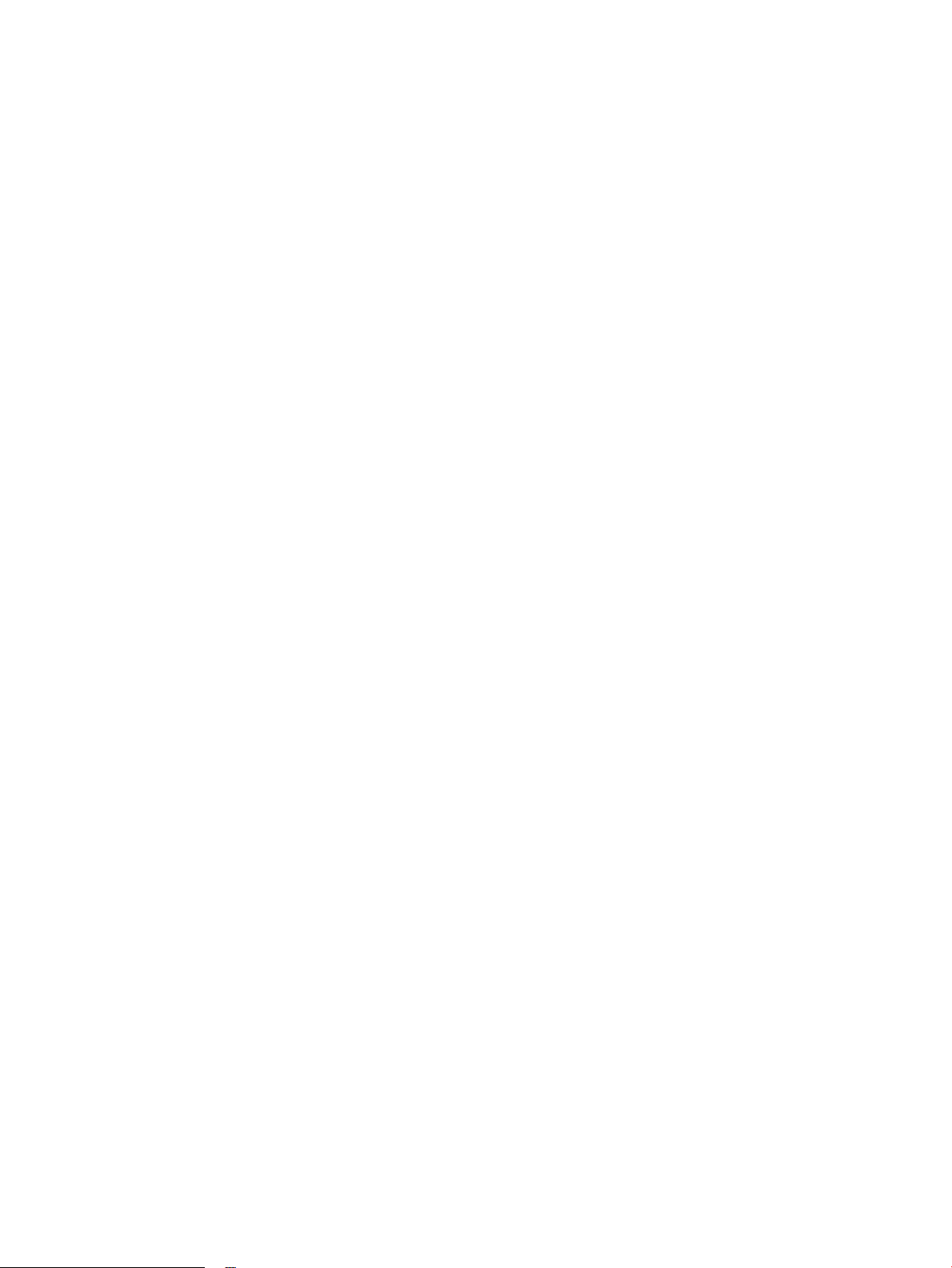
18 Capitolul 2 Tăvile pentru hârtie ROWW
Page 29
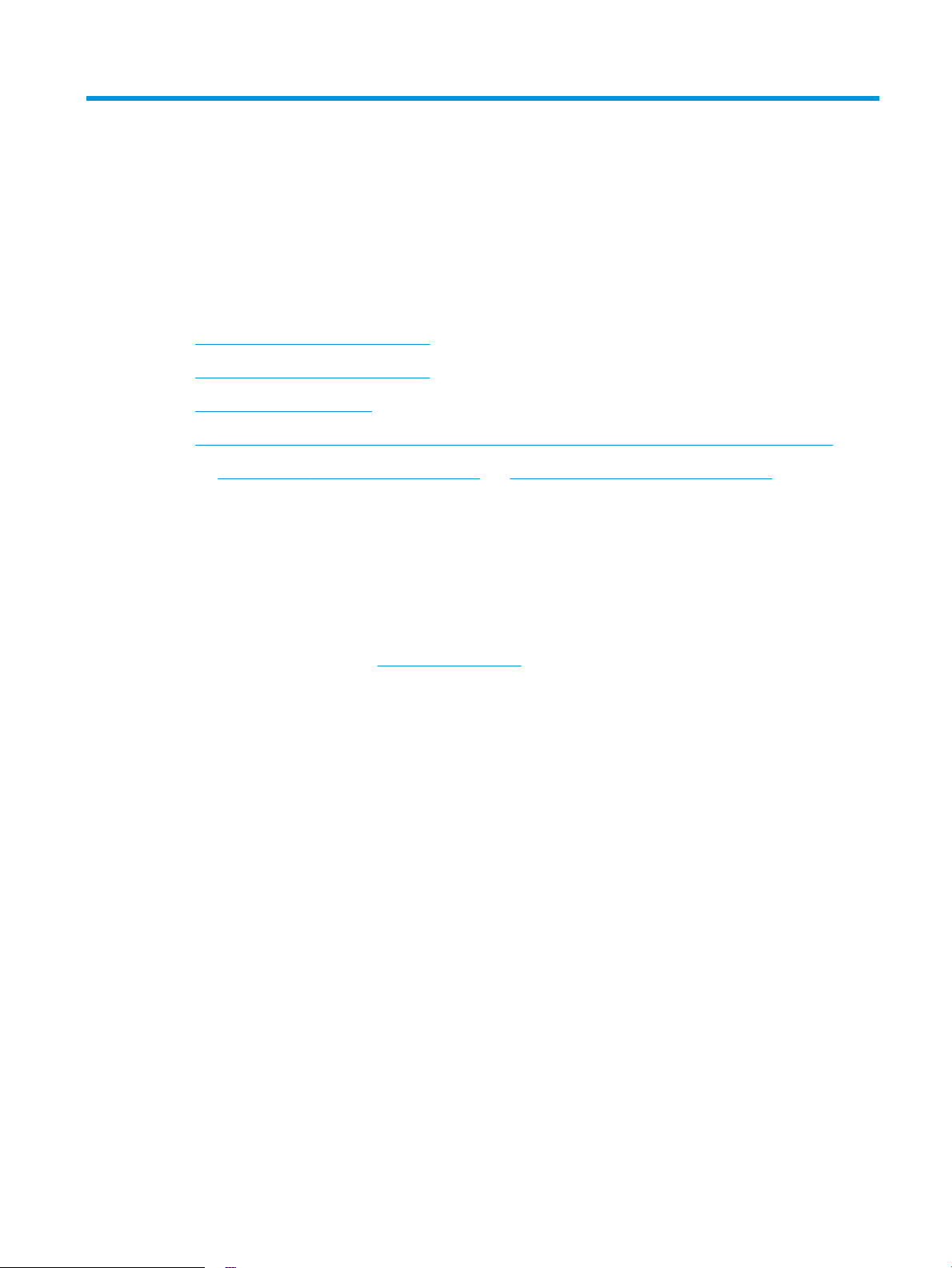
3 Imprimarea
●
Activităţile de imprimare (Windows)
●
Activităţile de imprimare (Mac OS X)
●
Imprimarea bazată pe Web
●
Configurarea caracteristicii de imprimare HP Wireless direct (numai la modelele cu ecran senzitiv)
Accesaţi www.hp.com/support/ljMFPM176series sau www.hp.com/support/ljMFPM177series pentru a
beneficia de asistenţa completă asigurată de HP pentru produsul dvs:
●
Rezolvaţi probleme.
●
Descărcaţi actualizări de software.
●
Alăturaţi-vă forumurilor de asistenţă.
●
Găsiţi informaţiile despre garanţie şi reglementări.
Puteţi, de asemenea, să accesaţi www.hp.com/support pentru asistenţă în întreaga lume şi alte produse HP.
ROWW 19
Page 30
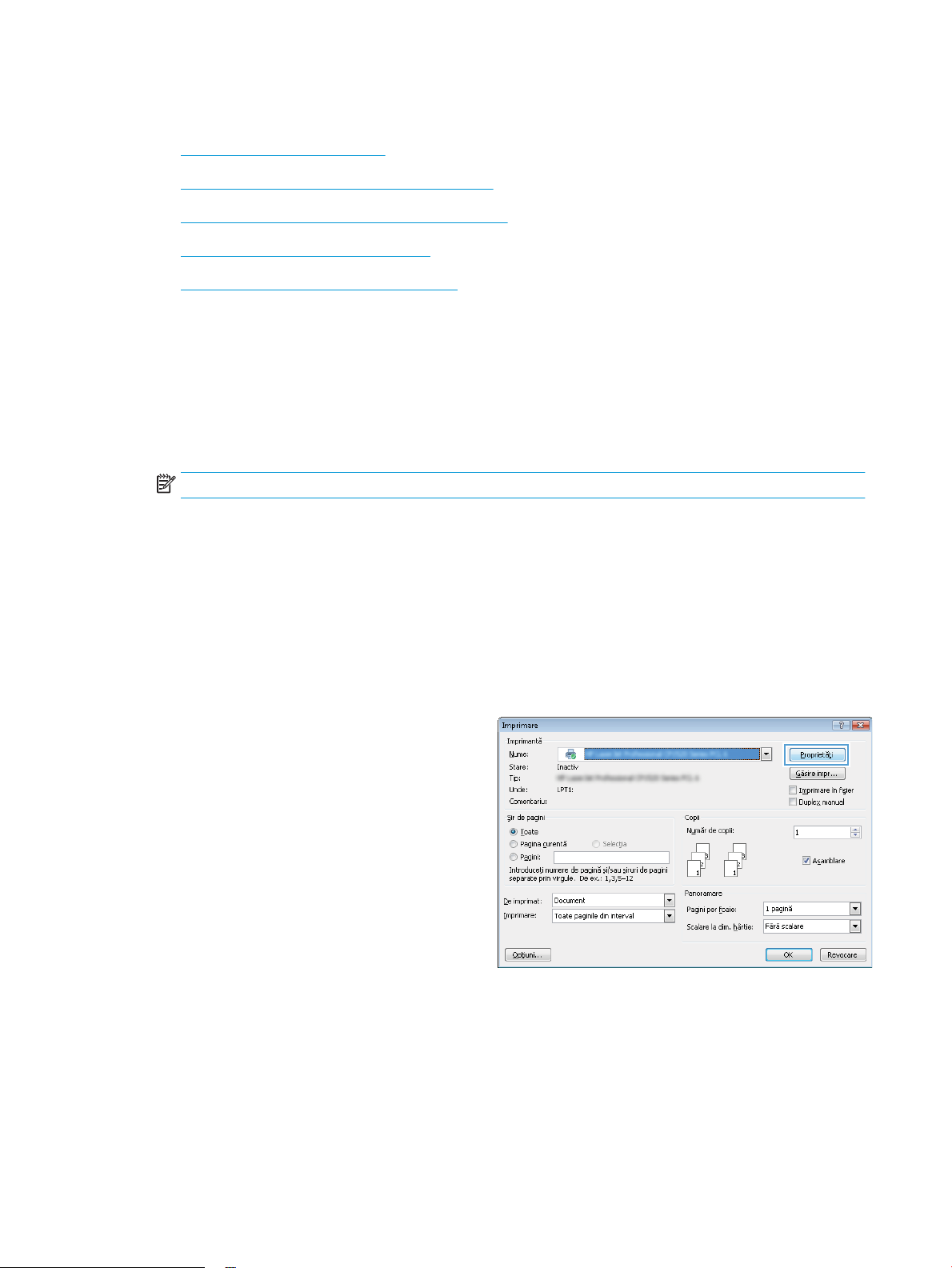
Activităţile de imprimare (Windows)
●
Modul de imprimare (Windows)
●
Imprimarea manuală pe ambele feţe (Windows)
●
Imprimarea mai multor pagini pe coală (Windows)
●
Selectarea tipului de hârtie (Windows)
●
Informaţii suplimentare despre imprimare
Modul de imprimare (Windows)
Procedura următoare descrie procesul de imprimare de bază pentru Windows.
1. Din programul software, selectaţi opţiunea Imprimare.
2. Selectaţi produsul din lista de imprimante, apoi faceţi clic pe sau atingeţi butonul Proprietăţi sau
Preferinţe pentru a deschide driverul de imprimare.
NOTĂ: Numele butonului variază în funcţie de programul software.
3. Faceţi clic pe sau atingeţi filele din driverul de imprimare pentru a configura opţiunile disponibile.
4. Faceţi clic pe sau atingeţi butonul OK pentru a reveni la caseta de dialog Imprimare. Selectaţi numărul
de exemplare de imprimat din acest ecran.
5. Faceţi clic pe sau atingeţi butonul OK pentru a imprima operaţia.
Imprimarea manuală pe ambele feţe (Windows)
1. Din programul software, selectaţi opţiunea Imprimare.
2. Selectaţi produsul din lista de imprimante, apoi faceţi clic pe
sau atingeţi butonul Proprietăţi sau Preferinţe pentru a
deschide driverul de imprimare.
NOTĂ: Numele butonului variază în funcţie de programul
software.
20 Capitolul 3 Imprimarea ROWW
Page 31

3. Faceţi clic pe sau atingeţi fila Aspect.
4. Selectaţi opţiunea duplex corespunzătoare din lista derulantă
Imprimare manuală pe ambele feţe, apoi faceţi clic pe sau
atingeţi butonul OK.
5. În caseta de dialog Imprimare, faceţi clic pe butonul OK
pentru a imprima operaţia. Produsul va imprima mai întâi
prima faţă a tuturor paginilor din document.
ROWW Activităţile de imprimare (Windows) 21
Page 32

6. Scoateţi topul imprimat din sertarul de ieşire şi puneţi-l cu
faţa imprimată în jos şi cu marginea superioară înainte în tava
de intrare.
7. De la computer, faceţi clic pe butonul OK pentru a imprima
cea de-a doua faţă a operaţiei.
8. Dacă vi se solicită, atingeţi sau apăsaţi butonul corespunzător
de pe panoul de control pentru a continua.
Imprimarea mai multor pagini pe coală (Windows)
1. Din programul software, selectaţi opţiunea Imprimare.
2. Selectaţi produsul din lista de imprimante, apoi faceţi clic pe
sau atingeţi butonul Proprietăţi sau Preferinţe pentru a
deschide driverul de imprimare.
NOTĂ: Numele butonului variază în funcţie de programul
software.
22 Capitolul 3 Imprimarea ROWW
Page 33

3. Faceţi clic pe sau atingeţi fila Aspect.
4. Selectaţi opţiunea corectă pentru Orientare din lista
derulantă.
5. Selectaţi numărul corect de pagini pe coală din lista derulantă
Pagini pe foaie, apoi faceţi clic pe sau atingeţi butonul
Complex.
ROWW Activităţile de imprimare (Windows) 23
Page 34

6. Selectaţi opţiunea corectă pentru Dispunere pagini pe coală
din lista derulantă.
7. Selectaţi opţiunea corectă pentru Chenar pagină din lista
derulantă, faceţi clic pe sau atingeţi butonul OK pentru a
închide caseta de dialog Opţiuni avansate, apoi faceţi clic pe
sau atingeţi butonul OK pentru a închide caseta de dialog
Proprietăţi sau Preferinţe.
8. În caseta de dialog Imprimare, faceţi clic pe sau atingeţi
butonul OK pentru a imprima operaţia.
Selectarea tipului de hârtie (Windows)
. Din programul software, selectaţi opţiunea Imprimare.
1
24 Capitolul 3 Imprimarea ROWW
Page 35

2. Selectaţi produsul din lista de imprimante, apoi faceţi clic pe
sau atingeţi butonul Proprietăţi sau Preferinţe pentru a
deschide driverul de imprimare.
NOTĂ: Numele butonului variază în funcţie de programul
software.
3. Faceţi clic pe sau atingeţi fila Hârtie/Calitate.
ROWW Activităţile de imprimare (Windows) 25
Page 36

4. Din lista derulantă Suport:, selectaţi tipul corect de hârtie,
apoi faceţi clic pe sau atingeţi butonul OK pentru a închide
caseta de dialog Proprietăţi sau Preferinţe.
5. În caseta de dialog Imprimare, faceţi clic pe butonul OK
pentru a imprima operaţia.
Informaţii suplimentare despre imprimare
Accesaţi www.hp.com/support pentru a vizita site-ul Web de asistenţă pentru acest produs şi pentru detalii
despre efectuarea anumitor activităţi de imprimare, cum ar fi următoarele:
●
Selectarea dimensiunii hârtiei
●
Selectarea orientării paginii
●
Crearea unei broşuri
●
Selectarea setărilor de calitate
●
Selectarea marginilor paginii
26 Capitolul 3 Imprimarea ROWW
Page 37

Activităţile de imprimare (Mac OS X)
●
Modul de imprimare (Mac OS X)
●
Imprimarea manuală pe ambele feţe (Mac OS X)
●
Imprimarea mai multor pagini pe coală (Mac OS X)
●
Selectarea tipului de hârtie (Mac OS X)
●
Informaţii suplimentare despre imprimare
Modul de imprimare (Mac OS X)
Procedura următoare descrie procesul de imprimare de bază pentru Mac OS X.
1. Faceţi clic pe meniul File (Fişier), apoi faceţi clic pe opţiunea Print (Imprimare).
2. În meniul Printer (Imprimantă), selectaţi produsul.
3. Deschideţi meniurile derulante sau faceţi clic pe Show Details (Afişare detalii), apoi selectaţi alte
meniuri pentru a regla setările de imprimare.
4. Faceţi clic pe butonul Print (Imprimare).
Imprimarea manuală pe ambele feţe (Mac OS X)
NOTĂ: Această caracteristică este disponibilă dacă instalaţi driverul de imprimare HP. Este posibil să nu fie
disponibilă dacă utilizaţi AirPrint.
1. Faceţi clic pe meniul File (Fişier), apoi faceţi clic pe opţiunea Print (Imprimare).
2. În meniul Printer (Imprimantă), selectaţi acest produs.
3. Deschideţi meniurile derulante sau faceţi clic pe Show Details (Afişare detalii), apoi faceţi clic pe
meniul Manual Duplex (Duplex manual).
4. Faceţi clic pe caseta Manual Duplex (Duplex manual), apoi selectaţi o opţiune de legare.
5. Faceţi clic pe butonul Print (Imprimare).
6. Mergeţi la produs şi scoateţi toate colile goale care se află în tava de intrare.
ROWW Activităţile de imprimare (Mac OS X) 27
Page 38

7. Scoateţi topul imprimat din sertarul de ieşire şi puneţi-l cu faţa imprimată în jos şi marginea superioară
înainte în tava de intrare.
8. Dacă vi se solicită, apăsaţi butonul corespunzător de pe panoul de control pentru a continua.
Imprimarea mai multor pagini pe coală (Mac OS X)
1. Faceţi clic pe meniul File (Fişier), apoi faceţi clic pe opţiunea Print (Imprimare).
2. În meniul Printer (Imprimantă), selectaţi produsul.
3. Deschideţi meniurile derulante sau faceţi clic pe Show Details (Afişare detalii), apoi faceţi clic pe
meniul Layout (Aspect).
4. Din lista derulantă Pages per Sheet (Pagini per coală), selectaţi numărul de pagini pe care doriţi să le
imprimaţi pe fiecare coală.
5. În zona Layout Direction (Direcţie machetare), selectaţi ordinea şi plasarea paginilor pe coală.
6. Din meniul Borders (Chenare), selectaţi tipul de chenar care va fi imprimat în jurul fiecărei pagini pe
coală.
7. Faceţi clic pe butonul Print (Imprimare).
Selectarea tipului de hârtie (Mac OS X)
1. Faceţi clic pe meniul File (Fişier), apoi faceţi clic pe opţiunea Print (Imprimare).
2. În meniul Printer (Imprimantă), selectaţi produsul.
3. Deschideţi meniurile derulante sau faceţi clic pe Show Details (Afişare detalii), apoi faceţi clic pe
meniul Finishing (Finisare).
4. Selectaţi un tip din lista verticală Media-type (Tip suport).
5. Faceţi clic pe butonul Print (Imprimare).
28 Capitolul 3 Imprimarea ROWW
Page 39

Informaţii suplimentare despre imprimare
Accesaţi www.hp.com/support pentru a vizita site-ul Web de asistenţă pentru acest produs şi pentru detalii
despre efectuarea anumitor activităţi de imprimare, cum ar fi următoarele:
●
Crearea şi utilizarea de comenzi rapide sau presetări pentru imprimare
●
Selectarea dimensiunii hârtiei sau utilizarea unei dimensiuni de hârtie personalizate
●
Selectarea orientării paginii
●
Crearea unei broşuri
●
Scalarea unui document pentru a se încadra pe o anumită dimensiune de hârtie
●
Imprimarea primei sau ultimei pagini a documentului pe tipuri diferite de hârtie
●
Imprimarea de filigrane pe un document
ROWW Activităţile de imprimare (Mac OS X) 29
Page 40

Imprimarea bazată pe Web
Sunt disponibile mai multe opţiuni pentru imprimare de la distanţă prin Internet.
HP ePrint
Utilizaţi HP ePrint pentru a imprima documente prin trimiterea acestora ca ataşări de e-mail către adresa de
e-mail a produsului de la orice dispozitiv echipat pentru e-mail.
Pentru a utiliza HP ePrint, produsul trebuie să îndeplinească următoarele cerinţe:
●
Produsul trebuie să fie conectat la o reţea prin cablu sau wireless şi să aibă acces la Internet.
●
Serviciile Web HP trebuie să fie activate pentru produs, iar acesta trebuie să fie înregistrat pe
HP Connected.
Panoul de control LCD
1. Găsiţi adresa IP a produsului.
a. Pe panoul de control al produsului, apăsaţi butonul Configurare .
b. Deschideţi următoarele meniuri:
●
Configurare reţea
●
Afişare adresă IP
2. Pentru a deschide serverul Web încorporat HP, introduceţi adresa IP a produsului în linia de adresă
a unui browser Web pe computer.
3. Faceţi clic pe fila Servicii Web HP pe serverul Web încorporat HP, apoi faceţi clic pe Activare.
Produsul activează serviciile Web, apoi imprimă o pagină de informaţii.
Pagina de informaţii conţine codul imprimantei pe care îl utilizaţi pentru a vă înregistra produsul
HP pe HP Connected.
4. Vizitaţi site-ul www.hpconnected.com pentru a crea un cont HP ePrint şi a finaliza procesul de
configurare.
Panoul de control cu ecran senzitiv
1. În ecranul principal de pe panoul de control al produsului, atingeţi butonul Servicii Web .
2. Atingeţi butonul Activare servicii Web. Produsul activează serviciile Web, apoi imprimă o pagină de
informaţii.
Pagina de informaţii conţine codul imprimantei pe care îl utilizaţi pentru a vă înregistra produsul
HP pe HP Connected.
3. Vizitaţi site-ul www.hpconnected.com pentru a crea un cont HP ePrint şi a finaliza procesul de
configurare.
Pentru mai multe informaţii, accesaţi www.hp.com/support pentru a consulta informaţii suplimentare de
asistenţă pentru produsul dvs.
30 Capitolul 3 Imprimarea ROWW
Page 41

Software-ul HP ePrint
Software-ul HP ePrint facilitează imprimarea de la un computer desktop sau laptop pe orice produs HP cu
funcţionalitate ePrint. După instalarea software-ului, deschideţi opţiunea Imprimare din aplicaţia dvs., apoi
selectaţi HP ePrint din lista de imprimante instalate. Acest software facilitează găsirea de produse cu HP
ePrint activat care sunt înregistrate în contul dvs. HP Connected. Produsul HP vizat se poate afla la biroul dvs.
sau într-o locaţie la distanţă, precum o filială sau un birou de oriunde din lume.
Pentru Windows, software-ul HP ePrint acceptă şi imprimarea IP directă tradiţională la imprimantele din
reţeaua locală, prin reţea (LAN sau WAN), către produsele PostScript® acceptate.
Accesaţi www.hp.com/go/eprintsoftware pentru drivere şi informaţii.
NOTĂ: Software-ul HP ePrint este un utilitar de flux de lucru PDF pentru Mac şi, tehnic vorbind, nu este un
driver de imprimare. Software-ul HP ePrint pentru Mac acceptă căi de imprimare doar prin HP Connected şi nu
acceptă imprimarea IP directă la imprimantele din reţeaua locală.
AirPrint
Imprimarea directă utilizând caracteristica Apple AirPrint este acceptată pentru sistemele de operare iOS 4.2
sau mai recente. Utilizaţi AirPrint pentru a imprima direct de la produs de pe un iPad, iPhone (3GS sau mai
recent) sau iPod touch (de generaţia a treia sau mai recent) în cadrul următoarelor aplicaţii:
●
Mail
●
Photos
●
Safari
●
iBooks
●
O serie de aplicaţii de la terţi
Pentru a utiliza AirPrint, produsul trebuie să fie conectat la aceeaşi reţea wireless ca dispozitivul Apple.
Pentru mai multe informaţii despre utilizarea serviciului AirPrint şi despre produsele HP care sunt compatibile
cu AirPrint, accesaţi www.hp.com/go/airprint.
NOTĂ: AirPrint nu acceptă conexiuni USB. AirPrint oferă funcţionalitate mobilă numai pentru imprimare.
AirPrint nu acceptă scanarea.
ROWW Imprimarea bazată pe Web 31
Page 42

Configurarea caracteristicii de imprimare HP Wireless direct (numai la modelele cu ecran senzitiv)
NOTĂ: Această caracteristică este disponibilă numai la modelele wireless, iar produsul poate necesita o
actualizare a firmware-ului pentru a o utiliza.
Caracteristica de imprimare HP Wireless direct vă permite să imprimaţi de pe un dispozitiv mobil wireless
direct pe un produs cu funcţia HP Wireless direct activată, fără a fi necesară conexiunea la o reţea stabilită
sau la Internet. Utilizaţi HP Wireless direct pentru a imprima wireless de pe următoarele dispozitive:
●
iPhone, iPad sau iTouch prin intermediul Apple AirPrint sau aplicaţiei HP ePrint pentru dispozitive mobile
●
Dispozitive mobile care execută Android, iOS sau Symbian utilizând aplicaţia HP ePrint Home & Biz
●
Orice computer cu posibilitate de conectare wireless, având orice sistem de operare.
Pentru mai multe informaţii despre HP Wireless direct, mergeţi la www.hp.com/go/wirelessprinting, apoi
faceţi clic pe HP Wireless direct.
Pentru a configura HP Wireless direct din panoul de control, parcurgeţi următorii paşi:
1. În ecranul principal de pe panoul de control al produsului, atingeţi butonul Wireless .
2. Deschideţi următoarele meniuri:
●
Meniu wireless
●
Setări Wireless direct
●
Activat/dezactivat
3. Atingeţi elementul de meniu Activat. Produsul salvează setarea, apoi readuce panoul de control la
meniul Setări Wireless direct.
32 Capitolul 3 Imprimarea ROWW
Page 43

4 Copierea
●
Realizarea unei copii
●
Copierea pe ambele feţe (duplex)
●
Optimizarea calităţii de copiere
Accesaţi www.hp.com/support/ljMFPM176series sau www.hp.com/support/ljMFPM177series pentru a
beneficia de asistenţa completă asigurată de HP pentru produsul dvs:
●
Rezolvaţi probleme.
●
Descărcaţi actualizări de software.
●
Alăturaţi-vă forumurilor de asistenţă.
●
Găsiţi informaţiile despre garanţie şi reglementări.
Puteţi, de asemenea, să accesaţi www.hp.com/support pentru asistenţă în întreaga lume şi alte produse HP.
ROWW 33
Page 44

Realizarea unei copii
Panoul de control LCD
1. Încărcaţi documentul pe geamul scanerului în funcţie de indicatoarele de pe produs.
2. Închideţi scanerul.
3. Pe panoul de control al produsului, apăsaţi butonul Număr de exemplare .
4. Selectaţi numărul de exemplare.
5.
Apăsaţi fie butonul Începere copiere alb-negru , fie butonul Începere copiere color pentru a
începe copierea.
Panoul de control cu ecran senzitiv
1. Încărcaţi documentul pe geamul scanerului în funcţie de indicatoarele de pe produs.
2. Închideţi scanerul.
3. În ecranul principal de pe panoul de control al produsului, atingeţi butonul Copiere.
4. Atingeţi săgeţile pentru a modifica numărul de exemplare sau atingeţi numărul existent şi introduceţi
numărul de exemplare.
5. Atingeţi butonul Negru sau Color pentru a începe copierea.
34 Capitolul 4 Copierea ROWW
Page 45

Copierea pe ambele feţe (duplex)
1. Încărcaţi documentul pe geamul scanerului în funcţie de indicatoarele de pe produs.
2. Închideţi scanerul.
3. Iniţiaţi operaţia de copiere.
●
Panoul de control LCD: Pe panoul de control al produsului, apăsaţi fie butonul Începere copiere
alb-negru , fie butonul Începere copiere color .
●
Panoul de control cu ecran senzitiv: În ecranul principal de pe panoul de control al produsului,
atingeţi butonul Copiere, selectaţi numărul de exemplare, apoi atingeţi butonul Negru sau Color.
4. Scoateţi pagina imprimată din sertarul de ieşire şi puneţi-o cu faţa imprimată în jos şi marginea
superioară înainte în tava de intrare.
5. Întoarceţi documentul original pe geamul scanerului pentru a copia cea de-a doua faţă.
6. Iniţiaţi operaţia de copiere.
●
Panoul de control LCD: Pe panoul de control al produsului, apăsaţi fie butonul Începere copiere
alb-negru , fie butonul Începere copiere color .
●
Panoul de control cu ecran senzitiv: În ecranul principal de pe panoul de control al produsului,
atingeţi butonul Copiere, selectaţi numărul de exemplare, apoi atingeţi butonul Negru sau Color.
7. Repetaţi acest proces până când copiaţi toate paginile.
ROWW Copierea pe ambele feţe (duplex) 35
Page 46

Optimizarea calităţii de copiere
Sunt disponibile următoarele setări de calitate a copierii:
●
Selectare automată: Utilizaţi această setare atunci când nu sunteţi preocupat de calitatea exemplarului.
Aceasta este setarea implicită.
●
Mixtă: Utilizaţi această setare pentru documente care conţin o combinaţie de text şi imagini grafice.
●
Text: Selectaţi această setare pentru documente care conţin în majoritate text.
●
Imagine: Utilizaţi această setare pentru documente care conţin în majoritate grafică.
Panoul de control LCD
1. Încărcaţi documentul pe geamul scanerului în funcţie de indicatoarele de pe produs.
2. Închideţi scanerul.
3. Pe panoul de control al produsului, apăsaţi butonul Meniu copiere .
4. Deschideţi meniul Optimizare.
5. Apăsaţi butoanele cu săgeţi pentru a derula opţiunile, apoi apăsaţi butonul OK pentru selectare.
6.
Apăsaţi fie butonul Începere copiere alb-negru , fie butonul Începere copiere color pentru a
începe copierea.
Panoul de control cu ecran senzitiv
1. Încărcaţi documentul pe geamul scanerului în funcţie de indicatoarele de pe produs.
2. Închideţi scanerul.
3. În ecranul principal de pe panoul de control al produsului, atingeţi butonul Copiere.
4. Atingeţi butonul Setări, apoi derulaţi la şi atingeţi butonul Optimizare.
5. Atingeţi butoanele cu săgeţi pentru a derula opţiunile, apoi atingeţi o opţiune pentru a o selecta.
6. Atingeţi butonul Înapoi , apoi atingeţi butonul Negru sau Color pentru a începe copierea.
36 Capitolul 4 Copierea ROWW
Page 47

5 Scanarea
●
Scanarea cu software-ul Scanare HP (Windows)
●
Scanarea cu software-ul HP Scan (Mac OS X)
Accesaţi www.hp.com/support/ljMFPM176series sau www.hp.com/support/ljMFPM177series pentru a
beneficia de asistenţa completă asigurată de HP pentru produsul dvs:
●
Rezolvaţi probleme.
●
Descărcaţi actualizări de software.
●
Alăturaţi-vă forumurilor de asistenţă.
●
Găsiţi informaţiile despre garanţie şi reglementări.
Puteţi, de asemenea, să accesaţi www.hp.com/support pentru asistenţă în întreaga lume şi alte produse HP.
ROWW 37
Page 48

Scanarea cu software-ul Scanare HP (Windows)
Utilizaţi software-ul Scanare HP pentru a iniţia scanarea din software de pe computerul dvs. Puteţi salva
imaginea scanată ca fişier sau o puteţi trimite la o altă aplicaţie software.
1. Încărcaţi documentul pe geamul scanerului în funcţie de indicatoarele de pe produs.
NOTĂ: Pentru cele mai bune rezultate, încărcaţi hârtie de dimensiuni mici (Letter, A4 sau mai mică) cu
latura lungă a hârtiei de-a lungul părţii din stânga a geamului scanerului.
2. Faceţi clic pe Start, apoi faceţi clic pe Programe (sau Toate programele în Windows XP).
3. Faceţi clic pe HP, apoi selectaţi-vă produsul.
4. Faceţi clic pe Scanare HP, selectaţi o comandă rapidă de scanare şi reglaţi setările, dacă este necesar.
5. Faceţi clic pe Scanare.
NOTĂ: Faceţi clic pe Setări avansate pentru a avea acces la mai multe opţiuni.
Faceţi clic pe Creare comandă rapidă nouă pentru a crea un set personalizat de setări şi salvaţi-l în lista de
comenzi rapide.
38 Capitolul 5 Scanarea ROWW
Page 49

Scanarea cu software-ul HP Scan (Mac OS X)
Utilizaţi software-ul HP Scan pentru a iniţia scanarea din software pe computerul dvs.
1. Încărcaţi documentul pe geamul scanerului în funcţie de indicatoarele de pe produs.
NOTĂ: Pentru cele mai bune rezultate, încărcaţi hârtie de dimensiuni mici (Letter, A4 sau mai mică) cu
latura lungă a hârtiei de-a lungul părţii din stânga a geamului scanerului.
2. Deschideţi software-ul HP Scan, care se află în dosarul Hewlett-Packard din interiorul dosarului
Applications (Aplicaţii).
3. Urmaţi instrucţiunile de pe ecran pentru a scana documentul.
4. După ce aţi scanat toate paginile, faceţi clic pe butonul Done (Finalizat) pentru a le salva într-un fişier.
ROWW Scanarea cu software-ul HP Scan (Mac OS X) 39
Page 50

40 Capitolul 5 Scanarea ROWW
Page 51

6 Faxul
●
Conectarea şi configurarea produsului pentru fax
●
Trimiterea unui fax
●
Crearea, editarea şi ştergerea intrărilor cu apelare rapidă
Accesaţi www.hp.com/support/ljMFPM176series sau www.hp.com/support/ljMFPM177series pentru a
beneficia de asistenţa completă asigurată de HP pentru produsul dvs:
●
Rezolvaţi probleme.
●
Descărcaţi actualizări de software.
●
Alăturaţi-vă forumurilor de asistenţă.
●
Găsiţi informaţiile despre garanţie şi reglementări.
Puteţi, de asemenea, să accesaţi www.hp.com/support pentru asistenţă în întreaga lume şi alte produse HP.
ROWW 41
Page 52

Conectarea şi configurarea produsului pentru fax
●
Conectarea produsului
●
Configurarea produsului
●
Instalarea software-ului Fax HP (Windows, opţional)
Conectarea produsului
Produsul este un dispozitiv analogic. HP recomandă utilizarea produsului cu o linie telefonică analogică
dedicată.
NOTĂ: Este posibil ca unele ţări/regiuni să necesite un adaptor pentru cablul telefonic livrat cu produsul.
1.
Conectaţi cablul telefonic la portul de fax al produsului şi
la priza telefonică de perete.
2. (Opţional) Pentru a conecta un robot telefonic sau un telefon
derivat, trageţi în jos fişa din cauciuc de la portul telefonic
al produsului. Conectaţi un alt cablu telefonic la portul
telefonic de pe produs şi la portul „intrare linie” de pe robotul
telefonic sau telefonul derivat.
42 Capitolul 6 Faxul ROWW
Page 53

Configurarea produsului
Modul de configurare a produsului diferă în funcţie de tipul de instalare: fax autonom, cu robot telefonic sau
cu telefon derivat.
NOTĂ: Configurarea setărilor de oră, dată şi antet ale faxului este necesară pentru a utiliza funcţia de fax.
●
Configurarea orei, datei şi antetului faxului
●
Configurarea pentru fax autonom
●
Configurarea pentru un robot telefonic
●
Configurarea pentru un telefon derivat
Configurarea orei, datei şi antetului faxului
Este posibil să fi configurat aceste setări atunci când aţi instalat software-ul. Puteţi configura aceste setări în
orice moment utilizând panoul de control al produsului sau Expertul de configurare a faxului HP.
●
Panoul de control
●
Expertul pentru configurarea faxului HP (Windows)
Panoul de control
1.
În ecranul principal de pe panoul de control al produsului, selectaţi Configurare .
2. Selectaţi Configurare fax, apoi selectaţi Configurare de bază.
3. Selectaţi Oră/Dată.
4. Selectaţi formatul de 12 ore sau de 24 de ore.
5. Utilizaţi tastatura pentru a introduce ora curentă, apoi selectaţi OK.
6. Selectaţi formatul pentru dată.
7. Utilizaţi tastatura pentru a introduce data curentă, apoi selectaţi OK.
8. Selectaţi Antet fax.
9. Utilizaţi tastatura pentru a introduce numărul de fax, apoi selectaţi OK.
NOTĂ: Numărul maxim de caractere pentru un număr de fax este 20.
10. Utilizaţi tastatura pentru a introduce numele sau antetul companiei dvs., apoi selectaţi OK.
Pentru a introduce caractere speciale care nu sunt pe tastatura standard, selectaţi @#$ pentru a
deschide o tastatură care conţine caractere speciale.
NOTĂ: Numărul maxim de caractere pentru un antet de fax este 40.
ROWW Conectarea şi configurarea produsului pentru fax 43
Page 54

Expertul pentru configurarea faxului HP (Windows)
1. Faceţi clic pe Start, apoi faceţi clic pe Programe.
2. Faceţi clic pe HP, faceţi clic pe numele produsului, apoi faceţi clic pe Asistent de configurare fax.
3. Urmaţi instrucţiunile de pe ecran pentru configurarea setărilor de fax.
Configurarea pentru fax autonom
Puteţi utiliza produsul ca aparat de fax autonom fără a fi nevoie să-l conectaţi la un computer sau la o reţea.
1.
În ecranul principal de pe panoul de control al produsului, selectaţi Configurare .
2. Selectaţi Configurare fax şi apoi selectaţi Utilitar Configurare fax.
3. Urmaţi solicitările de pe ecran şi selectaţi răspunsul corespunzător pentru fiecare întrebare.
NOTĂ: Numărul maxim de caractere pentru un număr de fax este 20. Numărul maxim de caractere
pentru un antet de fax este 40.
Configurarea pentru un robot telefonic
În cazul în care conectaţi un robot telefonic la produs, este necesar să configuraţi setările Apeluri de răspuns
şi Mod răspuns pentru produs. Urmaţi aceşti paşi pentru a configura produsul.
1.
În ecranul principal de pe panoul de control al produsului, selectaţi Configurare .
2. Selectaţi Configurare fax, apoi selectaţi Configurare de bază.
3. Selectaţi Apeluri de răspuns.
4. Setaţi valoarea numărului de apeluri până la răspuns al produsului cu cel puţin un apel în plus faţă de
numărul de apeluri până la răspuns al robotului telefonic. Utilizaţi tastatura pentru a introduce numărul
de apeluri, apoi selectaţi OK.
5. Selectaţi Înapoi pentru a reveni la meniul Configurare de bază.
6. Selectaţi Mod răspuns.
7. Selectaţi TAM şi apoi selectaţi OK.
Cu această setare, produsul detectează tonuri de fax după ce robotul telefonic a preluat apelul.
Produsul va prelua un apel dacă detectează tonuri de fax.
Configurarea pentru un telefon derivat
În cazul în care conectaţi un telefon derivat la produs, trebuie să modificaţi unele setări pentru fax pentru ca
produsul să funcţioneze cu această configuraţie. Urmaţi aceşti paşi pentru a configura produsul.
1.
În ecranul principal de pe panoul de control al produsului, selectaţi Configurare .
2. Selectaţi Configurare fax, apoi selectaţi Configurare avansată.
3. Selectaţi Telefon derivat.
44 Capitolul 6 Faxul ROWW
Page 55

4. Asiguraţi-vă că este selectată opţiunea Activat.
Prin activarea acestei setări, puteţi alerta produsul să preia un apel de fax de intrare, apăsând pe rând
tastele 1-2-3 de pe tastatura telefonului. Dezactivaţi această setare numai dacă utilizaţi apelarea cu
puls sau dacă beneficiaţi de un serviciu de la compania dvs. de telefonie care utilizează tot secvenţa
1-2-3. Serviciul oferit de compania de telefonie nu funcţionează dacă este în conflict cu produsul.
5. Selectaţi de două ori butonul Înapoi pentru a reveni la meniul Configurare fax.
6. Selectaţi Configurare de bază, apoi selectaţi Mod răspuns.
7. Selectaţi Fax/Tel.
Cu această setare, produsul va prelua automat toate apelurile şi va determina dacă apelul este unul
vocal sau de fax. Dacă apelul este de tip fax, produsul gestionează apelul ca un fax primit. Dacă apelul
primit este detectat ca fiind de tip vocal, produsul va declanşa o sonerie pentru a vă alerta în legătură cu
primirea unui apel vocal.
8. Selectaţi de două ori butonul Înapoi pentru a reveni la meniul Configurare fax.
9. Selectaţi Configurare avansată, apoi selectaţi Timp sonerie fax/tel.
10. Selectaţi numărul de secunde după care produsul să oprească soneria pentru Fax/Tel care vă
înştiinţează în legătură cu primirea unui apel vocal.
Instalarea software-ului Fax HP (Windows, opţional)
Cu software-ul de fax HP, puteţi trimite prin fax documente electronice de pe un computer dacă sunt întrunite
următoarele cerinţe:
●
Produsul este conectat direct la computer sau la o reţea la care este conectat computerul.
●
Software-ul produsului este instalat pe computer.
●
Sistemul de operare al computerului este acceptat de produs.
NOTĂ: Software-ul de fax HP care însoţeşte produsul este singurul program de fax pentru computer
care funcţionează cu acest produs. Produsul nu este compatibil cu software de fax de la alţi producători.
Dacă software-ul de fax HP nu este instalat pe computer, utilizaţi una dintre următoarele metode pentru a
instala software-ul.
●
CD cu software: Introduceţi în computer CD-ul cu software livrat cu produsul HP, apoi urmaţi
instrucţiunile de pe ecran.
●
Descărcare de pe Web: Accesaţi www.hp.com/support, faceţi clic pe Drivere şi software, apoi urmaţi
instrucţiunile de pe ecran pentru a descărca cel mai recent software HP.
NOTĂ: Atunci când programul de instalare a software-ului vă solicită acest lucru, asiguraţi-vă că selectaţi
instalarea componentei Software fax HP.
ROWW Conectarea şi configurarea produsului pentru fax 45
Page 56

Trimiterea unui fax
●
Trimiterea unui fax formând manual numărul de la panoul de control al produsului
●
Trimiterea unui fax din software-ul HP (Windows)
ATENŢIE: Pentru a preveni deteriorarea produsului, nu utilizaţi un original care conţine bandă corectoare,
pastă corectoare, agrafe sau capse. De asemenea, nu încărcaţi fotografii, originale mici sau fragile în
alimentatorul de documente.
Trimiterea unui fax formând manual numărul de la panoul de control al produsului
1. Încărcaţi documentul.
●
Dacă încărcaţi un document original pe geamul scanerului, aşezaţi-l cu faţa în jos în colţul stânga
spate al geamului scanerului.
●
Dacă încărcaţi mai multe pagini în alimentatorul de documente, încărcaţi paginile cu faţa în sus,
apoi reglaţi ghidajele pentru hârtie până când ating marginea hârtiei.
NOTĂ: Dacă există documente atât în alimentatorul de documente, cât şi pe geamul scanerului,
produsul procesează documentul din alimentatorul de documente şi nu pe cel de pe geam.
2. În ecranul principal de pe panoul de control al produsului, selectaţi Fax.
3. Utilizaţi tastatura pentru a introduce numărul de fax.
NOTĂ: Pentru a utiliza coduri de acces, carduri de credit sau cartele telefonice, trebuie să apelaţi
manual numărul de fax pentru a permite pauze şi a introduce codurile de apelare. Pentru a trimite un
fax la o destinaţie internaţională, formaţi manual numărul pentru a permite pauze şi a introduce
codurile de apelare internaţionale. Nu puteţi utiliza apelări rapide cu coduri de acces, carduri de credit,
cartele telefonice sau pentru a apela destinaţii internaţionale.
4. Selectaţi Pornire fax.
NOTĂ: Dacă trimiteţi prin fax de pe geamul scanerului, iar documentul include mai multe pagini,
urmaţi instrucţiunile de pe panoul de control pentru a confirma şi a încărca pagini suplimentare.
Trimiterea unui fax din software-ul HP (Windows)
1. Încărcaţi documentul.
●
Dacă încărcaţi un document original pe geamul scanerului, aşezaţi-l cu faţa în jos în colţul stânga
spate al geamului scanerului.
●
Dacă încărcaţi mai multe pagini în alimentatorul de documente, încărcaţi paginile cu faţa în sus,
apoi reglaţi ghidajele pentru hârtie până când ating marginea hârtiei.
NOTĂ: Dacă există documente atât în alimentatorul de documente, cât şi pe geamul scanerului,
produsul procesează documentul din alimentatorul de documente şi nu pe cel de pe geam.
2. De pe computer, faceţi clic pe Start, faceţi clic pe Programe (sau pe Toate programele în Windows XP),
apoi faceţi clic pe HP.
3. Faceţi clic pe numele produsului şi apoi faceţi clic pe Trimitere fax HP. Software-ul faxului se deschide.
46 Capitolul 6 Faxul ROWW
Page 57

4. Introduceţi numărul de fax pentru unul sau mai mulţi destinatari.
5. Faceţi clic pe Trimitere acum.
ROWW Trimiterea unui fax 47
Page 58

Crearea, editarea şi ştergerea intrărilor cu apelare rapidă
Puteţi stoca numele de fax utilizate frecvent (până la 100 de numere) ca intrări cu apelare rapidă.
●
Crearea şi editarea intrărilor cu apelare rapidă
●
Ştergerea intrărilor cu apelare rapidă
Crearea şi editarea intrărilor cu apelare rapidă
1. În ecranul principal de pe panoul de control al produsului, atingeţi butonul Fax.
2. Atingeţi Meniu fax, apoi selectaţi Config. ag. tel.
3. Atingeţi Config. individuală.
4. Selectaţi un număr neatribuit din listă.
5. Utilizaţi tastatura pentru a introduce un nume pentru intrare, apoi atingeţi butonul OK.
6. Utilizaţi tastatura pentru a introduce numărul de fax pentru intrare, apoi atingeţi butonul OK.
Ştergerea intrărilor cu apelare rapidă
1. În ecranul principal de pe panoul de control al produsului, atingeţi butonul Fax.
2. Atingeţi Meniu fax, apoi selectaţi Config. ag. tel.
3. Atingeţi Ştergere intrare.
4. Selectaţi intrarea pe care doriţi să o ştergeţi, apoi atingeţi butonul OK.
NOTĂ: Dacă doriţi să ştergeţi toate intrările cu apelare rapidă, selectaţi Ştergere toate intrările.
48 Capitolul 6 Faxul ROWW
Page 59

7 Gestionarea produsului
●
Schimbarea tipului de conexiune a produsului (Windows)
●
Utilizarea aplicaţiilor serviciilor Web HP (numai pentru modelele cu ecran senzitiv)
●
Caseta de instrumente a dispozitivului HP (Windows)
●
Utilitarul HP pentru Mac OS X
●
Funcţiile de securitate ale produsului
●
Setările pentru economie
●
Pe panoul de control al produsului este afişat un mesaj Cartuşul <color> are un nivel scăzut sau Cartuşul
<color> are un nivel foarte scăzut
●
Înlocuirea cartuşului de toner
●
Înlocuirea cilindrului fotosensibil
Accesaţi www.hp.com/support/ljMFPM176series sau www.hp.com/support/ljMFPM177series pentru a
beneficia de asistenţa completă asigurată de HP pentru produsul dvs:
●
Rezolvaţi probleme.
●
Descărcaţi actualizări de software.
●
Alăturaţi-vă forumurilor de asistenţă.
●
Găsiţi informaţiile despre garanţie şi reglementări.
Puteţi, de asemenea, să accesaţi www.hp.com/support pentru asistenţă în întreaga lume şi alte produse HP.
ROWW 49
Page 60

Schimbarea tipului de conexiune a produsului (Windows)
Dacă produsul se află deja în funcţiune şi doriţi să schimbaţi modul în care este conectat, utilizaţi comanda
rapidă Reconfigurarea dispozitivului HP de pe desktopul computerului pentru a schimba conexiunea. De
exemplu, puteţi reconfigura produsul pentru a utiliza o altă adresă wireless, pentru a se conecta la o reţea
prin cablu sau wireless sau puteţi trece de la o conexiune în reţea la o conexiune USB. Puteţi să modificaţi
configuraţia fără a introduce CD-ul produsului. După ce selectaţi tipul conexiunii pe care doriţi să o efectuaţi,
programul trece direct la etapa procedurii de configurare a produsului care trebuie modificată.
50 Capitolul 7 Gestionarea produsului ROWW
Page 61

Utilizarea aplicaţiilor serviciilor Web HP (numai pentru modelele cu ecran senzitiv)
Pentru acest produs sunt disponibile mai multe aplicaţii inovatoare, pe care le puteţi descărca direct de pe
Internet. Pentru mai multe informaţii şi pentru a descărca aceste aplicaţii, accesaţi site-ul Web HP Connected
la adresa www.hpconnected.com.
Pentru a utiliza această caracteristică, produsul trebuie să fie conectat la un computer sau la o reţea cu
conexiune la Internet. Serviciile Web HP trebuie să fie activate pe produs.
1. În ecranul principal de pe panoul de control al produsului, atingeţi butonul Servicii Web .
2. Atingeţi butonul Activare servicii Web.
După ce descărcaţi o aplicaţie de pe site-ul Web HP Connected, aceasta este disponibilă în meniul
Aplicaţii de pe panoul de control al produsului. Acest proces activează atât serviciile Web HP, cât şi
meniul Aplicaţii.
ROWW Utilizarea aplicaţiilor serviciilor Web HP (numai pentru modelele cu ecran senzitiv) 51
Page 62

Caseta de instrumente a dispozitivului HP (Windows)
Utilizaţi Caseta de instrumente a dispozitivului HP pentru Windows pentru a verifica starea produsului sau
pentru a vizualiza sau modifica setările produsului de la computer. Acest instrument deschide serverul Web
încorporat HP pentru produs.
NOTĂ: Instrumentul este disponibil numai dacă aţi efectuat o instalare completă atunci când aţi instalat
produsul. În funcţie de modul de conectare a produsului, este posibil ca unele funcţii să nu fie disponibile.
1. Faceţi clic pe butonul Start, apoi faceţi clic pe elementul Programe.
2. Faceţi clic pe grupul de produse HP şi apoi pe elementul Casetă de instrumente dispozitiv HP.
Filă sau secţiune Descriere
Fila Ecran principal
Oferă informaţii despre produs, stare
şi configuraţie.
Fila Sistem
Vă permite să configuraţi produsul
de la computer.
●
Stare dispozitiv: Afişează starea produsului şi durata aproximativă de viaţă rămasă, în
procente, a consumabilelor HP.
●
Stare consumabile: Afişează procentul aproximativ al duratei de viaţa rămase a
consumabilelor HP. Durata de viaţă rămasă efectivă a consumabilului poate fi diferită.
Încercaţi să aveţi un consumabil de schimb disponibil, pe care să îl instalaţi când calitatea
imprimării nu mai este acceptabilă. Consumabilul nu trebuie înlocuit decât în cazul în care
calitatea imprimării nu mai este acceptabilă.
●
Configuraţie dispozitiv: Conţine informaţiile din pagina de configurare a produsului.
●
Sumar reţea: Conţine informaţiile din pagina de configurare în reţea a produsului.
●
Rapoarte: Imprimaţi paginile de configurare şi de stare a consumabilelor pe care le
generează produsul.
●
Jurnal de evenimente: Conţine lista tuturor evenimentelor şi erorilor legate de produs.
●
Informaţii dispozitiv: Oferă informaţii de bază despre produs şi companie.
●
Configurare hârtie: Modificaţi setările implicite de manipulare a hârtiei pentru produs.
●
Calitate imprimare: Modificaţi setările implicite de calitate a imprimării pentru produs.
●
Consolă EcoSMART: Schimbaţi momentele implicite la care produsul intră în modul de
oprire sau oprire automată. Configuraţi evenimentele care determină activarea
produsului.
●
Tipuri de hârtie: Configuraţi modurile de imprimare corespunzătoare tipurilor de hârtie
acceptate de produs.
●
Configurare sistem: Modificaţi setările de sistem implicite pentru produs.
●
Service: Efectuaţi procedura de curăţare a produsului.
●
Salvare şi restabilire: Salvaţi setările curente ale produsului pe un fişier de pe computer.
Folosiţi acest fişier pentru a încărca aceleaşi setări pe alt produs sau pentru a restabili
ulterior aceste setări pe produs.
●
Administrare: Setaţi sau schimbaţi parola produsului. Activaţi sau dezactivaţi
caracteristici ale produsului.
NOTĂ: Fila Sistem poate fi protejată prin parolă. Dacă produsul este într-o reţea, consultaţi
întotdeauna administratorul înainte de a schimba setările din această filă.
52 Capitolul 7 Gestionarea produsului ROWW
Page 63

Filă sau secţiune Descriere
Fila Imprimare
Vă oferă posibilitatea de a schimba
setările implicite de imprimare de pe
computer.
Fila Fax
Fila Reţea
Vă oferă posibilitatea de a schimba
setările de reţea de la computer.
Imprimare: Modificaţi setările de imprimare implicite ale produsului, cum ar fi numărul de
exemplare şi orientarea hârtiei. Aceste opţiuni coincid cu cele disponibile la panoul de control.
●
Agendă telefonică: Adăugaţi sau ştergeţi intrări din agenda telefonică pentru fax.
●
Listă de faxuri nedorite: Configuraţi numerele de fax care sunt blocate pentru trimiterea
de faxuri către produs.
●
Jurnal de activitate fax: Verificaţi activitatea recentă a faxului pentru produs.
Administratorii de reţea pot utiliza această filă pentru a controla setările de reţea ale
produsului când acesta este conectat într-o reţea bazată pe IP. De asemenea, aceasta permite
administratorului de reţea să configureze funcţionalitatea Wireless direct. Această filă nu
apare dacă imprimanta este conectată direct la un computer.
ROWW Caseta de instrumente a dispozitivului HP (Windows) 53
Page 64

Utilitarul HP pentru Mac OS X
Folosiţi Utilitarul HP pentru Mac OS X pentru a vizualiza sau modifica setările produsului de la computer.
Puteţi să folosiţi Utilitarul HP dacă produsul este conectat cu un cablu USB sau dacă este conectat la o reţea
de tip TCP/IP.
Deschiderea Utilitarului HP
Din Finder, faceţi clic pe Applications (Aplicaţii), pe Hewlett-Packard, apoi faceţi clic pe HP Utility (Utilitar
.
HP)
Dacă Utilitarul HP nu este inclus, utilizaţi următoarea procedură pentru a-l deschide:
1. Pe computer, deschideţi meniul Apple , faceţi clic pe meniul System Preferences (Preferinţe sistem),
apoi faceţi clic pe pictograma Print & Fax (Imprimare şi fax) sau Print & Scan (Imprimare şi scanare).
2. Selectaţi produsul din partea stângă a ferestrei.
3. Faceţi clic pe butonul Options & Supplies (Opţiuni şi consumabile).
4. Faceţi clic pe fila Utility (Utilitar).
5. Faceţi clic pe butonul Open Printer Utility (Deschidere utilitar imprimantă).
Caracteristicile Utilitarului HP
Bara de instrumente a Utilitarului HP se găseşte în partea de sus a fiecărei pagini. Aceasta conţine
următoarele elemente:
●
Devices (Dispozitive): Faceţi clic pe acest buton pentru a afişa sau a ascunde produse Mac găsite de
Utilitarul HP în panoul Printers (Imprimante) din partea stângă a ecranului.
●
All Settings (Toate setările): Faceţi clic pe acest buton pentru a reveni la pagina principală a Utilitarului
HP.
●
HP Support (Asistenţă HP): Faceţi clic pe acest buton pentru a deschide un browser şi a accesa site-ul
Web de asistenţă HP pentru produs.
●
Supplies (Consumabile): Faceţi clic pe acest buton pentru a deschide site-ul Web HP SureSupply.
●
Registration (Înregistrare): Faceţi clic pe acest buton pentru a deschide site-ul Web HP de înregistrare.
●
Recycling (Reciclare): Faceţi clic pe acest buton pentru a deschide site-ul Web al programului de
reciclare HP Planet Partners.
Utilitarul HP constă dintr-o serie de pagini care pot fi deschise făcând clic în lista All Settings (Toate
setările). Următorul tabel descrie activităţile pe care le puteţi efectua cu Utilitarul HP.
Meniu
Information and Support
(Informaţii şi asistenţă)
Element Descriere
Supplies Status (Stare
consumabile)
Afişează starea consumabilelor produsului şi oferă legături
pentru comandarea online de consumabile.
Device Information
(Informaţii dispozitiv)
Afişaţi informaţii referitoare la produsul selectat, inclusiv ID-ul de
service al produsului (dacă este atribuit), versiunea de firmware
(Versiune FW), numărul de serie şi adresa IP.
54 Capitolul 7 Gestionarea produsului ROWW
Page 65

Meniu Element Descriere
File Upload (Încărcare fişiere) Transferaţi fişiere de la computer la produs. Puteţi încărca
următoarele tipuri de fişiere:
●
HP LaserJet printer command language (.PRN)
●
Portable document format (.PDF)
●
Text (.TXT)
HP Connected Accesaţi site-ul Web HP Connected.
Information (Informaţii) Message Center (Centru de
mesaje)
Printer Settings (Setări
imprimantă)
Network Settings (Setări de
Supplies Management
Trays Configuration
Additional Settings (Setări
Fax Settings (Setări fax) Basic Fax Settings (Setări de
Junk Fax Blocking (Blocare
Fax Forwarding
Fax Logs (Jurnale de fax) Vizualizaţi jurnale tuturor faxurilor.
Auto-off (Oprire automată) Configuraţi produsul pentru a se opri automat după o perioadă de
reţea)
(Administrare consumabile)
(Configurare tăvi)
suplimentare)
bază pentru fax)
faxuri nedorite)
(Redirecţionare fax)
Afişează evenimente şi erori care au survenit în cazul produsului.
inactivitate. Puteţi regla numărul de minute după care produsul
se opreşte.
Configuraţi setările de reţea, precum setările IPv4, IPv6, setările
Bonjour şi altele.
Configuraţi modul cum ar trebui să se comporte produsul când
consumabilele se apropie de finalul duratei de viaţă estimate.
Modificaţi dimensiunea şi tipul de hârtie pentru fiecare tavă.
Deschideţi serverul Web încorporat HP (EWS) pentru produs.
NOTĂ: Conexiunile USB nu sunt acceptate.
Configuraţi câmpurile din antetul faxului şi configuraţi modul în
care produsul răspunde la apelurile primite.
Stocaţi numerele de fax pe care doriţi să le blocaţi.
Configuraţi produsul pentru a trimite faxurile primite la un alt
număr.
Fax Speed Dials (Numere de
apelare rapidă fax)
Adăugaţi numere de fax în lista de apelare rapidă.
ROWW Utilitarul HP pentru Mac OS X 55
Page 66

Funcţiile de securitate ale produsului
Produsul acceptă standarde de securitate şi protocoalele recomandate care vă ajută să păstraţi produsul în
siguranţă, protejează informaţiile critice din reţea şi simplifică modul de monitorizare şi întreţinere.
Pentru informaţii detaliate despre soluţiile HP de prelucrare a imaginilor şi imprimare securizate, vizitaţi
www.hp.com/go/secureprinting. Site-ul furnizează legături către documentaţie şi întrebări frecvente legate
de caracteristicile de securitate.
Setarea sau schimbarea parolei produsului
Utilizaţi serverul Web încorporat HP pentru a seta o parolă sau a schimba o parolă existentă pentru un produs
dintr-o reţea.
Panoul de control LCD
1. Pe panoul de control al produsului, apăsaţi butonul Configurare .
2. Deschideţi următoarele meniuri:
●
Configurare reţea
●
Afişare adresă IP
3. Pentru a deschide serverul Web încorporat HP, introduceţi adresa IP a produsului în linia de adresă a
unui browser Web.
NOTĂ: De asemenea, puteţi să accesaţi serverul Web încorporat HP din Caseta de instrumente a
dispozitivului HP pentru Windows sau din Utilitarul HP pentru Mac OS X.
4. Faceţi clic pe fila Sistem, apoi faceţi clic pe legătura Securitate produs.
NOTĂ: Dacă a fost setată anterior o parolă, vi se solicită introducerea acesteia. Introduceţi parola şi
apoi faceţi clic pe butonul Aplicare.
5. Introduceţi noua parolă în caseta Parolă nouă şi în caseta Verificare parolă.
6. În partea inferioară a ferestrei, faceţi clic pe butonul Aplicare pentru a salva parola.
Panoul de control cu ecran senzitiv
1.
În ecranul principal de pe panoul de control al produsului, atingeţi butonul Reţea pentru a afla
adresa IP a produsului.
2. Pentru a deschide serverul Web încorporat HP, introduceţi adresa IP a produsului în linia de adresă a
unui browser Web.
NOTĂ: De asemenea, puteţi să accesaţi serverul Web încorporat HP din Caseta de instrumente a
dispozitivului HP pentru Windows sau din Utilitarul HP pentru Mac OS X.
3. Faceţi clic pe fila Sistem, apoi faceţi clic pe legătura Securitate produs.
NOTĂ: Dacă a fost setată anterior o parolă, vi se solicită introducerea acesteia. Introduceţi parola şi
apoi faceţi clic pe butonul Aplicare.
56 Capitolul 7 Gestionarea produsului ROWW
Page 67

4. Introduceţi noua parolă în caseta Parolă nouă şi în caseta Verificare parolă.
5. În partea inferioară a ferestrei, faceţi clic pe butonul Aplicare pentru a salva parola.
Securizarea produsului
1. Puteţi ataşa un cablu de securitate în slotul din partea
posterioară a produsului.
ROWW Funcţiile de securitate ale produsului 57
Page 68

Setările pentru economie
●
Imprimarea cu opţiunea EconoMode
●
Configurarea setării Oprire/dezactivare automată după
Imprimarea cu opţiunea EconoMode
Acest produs are o opţiune EconoMode pentru imprimarea de schiţe ale documentelor. Folosirea opţiunii
EconoMode poate reduce consumul de toner. Totuşi, utilizarea setării EconoMode poate, de asemenea,
reduce calitatea imprimării.
HP nu recomandă utilizarea permanentă a regimului EconoMode. Dacă EconoMode este utilizat continuu,
este posibil ca tonerul să reziste mai mult decât componentele mecanice ale cartuşului de toner. În cazul în
care calitatea imprimării începe să se degradeze şi nu mai este acceptabilă, luaţi în considerare înlocuirea
cartuşului de toner.
NOTĂ: Dacă această opţiune nu este disponibilă în driverul de imprimare, puteţi să o setaţi utilizând
serverul Web încorporat HP.
1. Din programul software, selectaţi opţiunea Imprimare.
2. Selectaţi produsul, apoi faceţi clic pe butonul Proprietăţi sau Preferinţe.
3. Faceţi clic pe fila Hârtie/Calitate.
4. Faceţi clic pe caseta de validare EconoMode.
Configurarea setării Oprire/dezactivare automată după
Panoul de control LCD
1. Pe panoul de control al produsului, apăsaţi butonul Configurare .
2. Deschideţi următoarele meniuri:
●
Configurare sistem
●
Setări de energie
●
Oprire/dezactivare automată după
3. Utilizaţi butoanele cu săgeţi pentru a selecta timpul de întârziere înainte de intrarea în modul de oprire/
dezactivare automată, apoi apăsaţi butonul OK.
NOTĂ: Valoarea implicită este de 15 minute.
4. Produsul se activează automat atunci când primeşte operaţii sau când este apăsat un buton de pe
panoul de control al produsului. Puteţi schimba evenimentele care determină activarea produsului.
Deschideţi următoarele meniuri:
●
Configurare sistem
●
Setări de energie
●
Evenimente de activare/pornire automată
Pentru a dezactiva un eveniment de activare, selectaţi evenimentul, apoi selectaţi opţiunea Nu.
58 Capitolul 7 Gestionarea produsului ROWW
Page 69

Panoul de control cu ecran senzitiv
1.
În ecranul principal de pe panoul de control al produsului, atingeţi butonul Configurare .
2. Deschideţi următoarele meniuri:
●
Configurare sistem
●
Setări de energie
●
Oprire/dezactivare automată după
3. Selectaţi durata de întârziere înainte de intrarea în modul de oprire/dezactivare automată.
NOTĂ: Valoarea implicită este de 15 minute.
4. Produsul se activează automat atunci când primeşte operaţii sau când este atins ecranul panoului de
control al produsului. Puteţi schimba evenimentele care determină activarea produsului. Deschideţi
următoarele meniuri:
●
Configurare sistem
●
Setări de energie
●
Evenimente de activare/pornire automată
Pentru a dezactiva un eveniment de activare, selectaţi evenimentul, apoi selectaţi opţiunea Nu.
ROWW Setările pentru economie 59
Page 70

Pe panoul de control al produsului este afişat un mesaj Cartuşul
<color> are un nivel scăzut sau Cartuşul <color> are un nivel
foarte scăzut
Pe panoul de control al produsului este afişat un mesaj Cartuşul <color> are un nivel scăzut sau Cartuşul
<color> are un nivel foarte scăzut, iar produsul nu imprimă.
NOTĂ: Avertismentele şi indicatoarele pentru nivelul tonerului oferă estimări numai în scopuri de
planificare. Atunci când un indicator arată niveluri reduse ale tonerului, trebuie să aveţi disponibil un cartuş
de schimb pentru a evita posibilele întârzieri la imprimare. Cartuşele nu trebuie înlocuite în acel moment, ci
doar atunci când calitatea imprimării devine inacceptabilă.
După ce un cartuş de toner HP a atins nivelul „foarte scăzut”, ia sfârşit şi garanţia HP de protecţie premium
pentru cartuşul de toner respectiv.
Puteţi schimba modul în care reacţionează produsul atunci când consumabilele ating nivelul foarte scăzut.
Nu trebuie să restabiliţi aceste setări la instalarea unui cartuş de toner nou.
Activarea sau dezactivarea setărilor de nivel foarte scăzut
Puteţi să activaţi sau să dezactivaţi setările implicite în orice moment şi nu este nevoie să le reactivaţi când
instalaţi un cartuş de toner nou.
Panoul de control LCD
1. Pe panoul de control al produsului, apăsaţi butonul Configurare .
2. Deschideţi următoarele meniuri:
●
Configurare sistem
●
Setări consumabile
●
Cartuş negru sau Cartuş color
●
Setări de nivel foarte scăzut
3. Selectaţi una dintre următoarele opţiuni, apoi apăsaţi butonul OK:
●
Selectaţi opţiunea Oprire pentru ca produsul să se oprească din imprimat până când înlocuiţi
cartuşul de toner.
●
Selectaţi opţiunea Solicitare pentru ca produsul să se oprească din imprimat şi să vă solicite să
înlocuiţi cartuşul de toner. Puteţi să confirmaţi solicitarea şi să continuaţi imprimarea.
●
Selectaţi opţiunea Continuare pentru a seta produsul să vă avertizeze când nivelul cartuşului de
toner este foarte scăzut, dar să continue imprimarea.
●
Numai pentru cartuşele de toner color, selectaţi opţiunea Imprimare negru pentru a continua
imprimarea în alb şi negru în cazul în care cartuşele de toner color au un nivel foarte scăzut.
Panoul de control cu ecran senzitiv
1.
În ecranul principal de pe panoul de control al produsului, atingeţi butonul Configurare .
2. Deschideţi următoarele meniuri:
60 Capitolul 7 Gestionarea produsului ROWW
Page 71

●
Configurare sistem
●
Setări consumabile
●
Cartuş negru sau Cartuş color
●
Setări de nivel foarte scăzut
3. Selectaţi una dintre opţiunile următoare:
●
Selectaţi opţiunea Oprire pentru ca produsul să se oprească din imprimat până când înlocuiţi
cartuşul de toner.
●
Selectaţi opţiunea Solicitare pentru ca produsul să se oprească din imprimat şi să vă solicite să
înlocuiţi cartuşul de toner. Puteţi să confirmaţi solicitarea şi să continuaţi imprimarea.
●
Selectaţi opţiunea Continuare pentru a seta produsul să vă avertizeze când nivelul cartuşului de
toner este foarte scăzut, dar să continue imprimarea.
●
Numai pentru cartuşele de toner color, selectaţi opţiunea Imprimare negru pentru a continua
imprimarea în alb şi negru în cazul în care cartuşele de toner color au un nivel foarte scăzut.
Pentru modele cu fax, atunci când produsul este setat la opţiunea Oprire, există riscul ca faxurile să nu fie
imprimate după instalarea noului cartuş dacă produsul a primit mai multe faxuri decât poate memoria să
stocheze în timpul opririi.
Pentru modele cu fax, atunci când produsul este setat la opţiunea Solicitare, există riscul ca faxurile să nu fie
imprimate după instalarea noului cartuş dacă produsul a primit mai multe faxuri decât poate memoria să
stocheze în timp ce produsul aşteaptă confirmarea solicitării.
După ce un cartuş de toner HP a atins nivelul Foarte scăzut, ia sfârşit şi garanţia HP de protecţie premium
pentru cartuşul de toner respectiv. Niciun fel de defecte de imprimare sau defecţiuni ale cartuşelor cauzate
de utilizarea unui cartuş de toner HP în modul Continuare la nivel foarte scăzut nu vor fi considerate defecte
de materiale sau de manoperă ale cartuşului de toner, conform Certificatului de garanţie al cartuşului de
imprimare HP.
ROWW Pe panoul de control al produsului este afişat un mesaj Cartuşul <color> are un nivel scăzut sau Cartuşul
<color> are un nivel foarte scăzut
61
Page 72

Înlocuirea cartuşului de toner
OK
X
Când un cartuş de toner se apropie de finalul duratei de viaţă, vi se solicită să comandaţi un cartuş de schimb.
Puteţi continua să imprimaţi utilizând cartuşul existent până când redistribuirea tonerului nu mai oferă o
calitate de imprimare acceptabilă.
1. Rotiţi cartuşele pentru a avea acces la cartuşul care trebuie
înlocuit.
●
Panoul de control LCD: Apăsaţi butonul Rotire cartuşe
pentru a avea acces la cartuşul care trebuie
înlocuit. Panoul de control arată cartuşul accesibil în
respectiva poziţie de rotaţie.
●
Panoul de control cu ecran senzitiv: Atingeţi
pictograma Consumabile pentru cartuşul care trebuie
înlocuit. Cartuşele se rotesc la cartuşul pe care îl
selectaţi.
2. Ridicaţi ansamblul scanerului.
3. Deschideţi capacul superior.
62 Capitolul 7 Gestionarea produsului ROWW
Page 73

4. Scoateţi cartuşul de toner.
5. Scoateţi cartuşul de toner nou din pungă. Puneţi cartuşul de
toner uzat în pungă, pentru reciclare.
6. Prindeţi cartuşul de toner de ambele capete şi distribuiţi
tonerul, balansând uşor cartuşul.
7. Prindeţi cartuşul de toner de mânerul central, apoi trageţi
protecţia de plastic drept de pe cartuş.
ATENŢIE: Nu atingeţi declanşatorul sau suprafaţa rolei.
8. Îndoiţi urechea din partea stângă a cartuşului până când se
eliberează. Trageţi de ureche până când banda este scoasă în
întregime din cartuş. Puneţi urechea şi banda în cutia
cartuşului de toner pentru a le returna în scopuri de reciclare.
ROWW Înlocuirea cartuşului de toner 63
Page 74

9. Aliniaţi cartuşul de toner cu marcajele din interiorul
OK
X
produsului, apoi introduceţi cartuşul de toner până când este
bine fixat.
NOTĂ: Comparaţi eticheta de culoare de pe cartuşul de
toner cu eticheta de culoare din slotul caruselului pentru a vă
asigura că introduceţi cartuşul de toner la poziţia corectă de
culoare în carusel.
10. Închideţi capacul superior.
11. Rotiţi la următorul cartuş care necesită înlocuire.
●
Panoul de control LCD: Apăsaţi butonul Rotire cartuşe
pentru a trece la următorul cartuş. Repetaţi acest
64 Capitolul 7 Gestionarea produsului ROWW
Page 75

proces până când aţi terminat înlocuirea cartuşelor de
toner.
●
Panoul de control cu ecran senzitiv: Atingeţi
pictograma Consumabile pentru cartuşul care trebuie
înlocuit. Cartuşele se rotesc la cartuşul pe care îl
selectaţi. Repetaţi acest proces până când aţi terminat
înlocuirea cartuşelor de toner.
NOTĂ: Capacul superior trebuie să fie închis pentru a roti
cartuşele.
12. În momentul în care cartuşele au fost înlocuite, închideţi
ansamblul scanerului.
ROWW Înlocuirea cartuşului de toner 65
Page 76

Înlocuirea cilindrului fotosensibil
1. Ridicaţi ansamblul scanerului.
2. Deschideţi capacul superior.
3. Scoateţi capacul antipraf din tavă.
66 Capitolul 7 Gestionarea produsului ROWW
Page 77

4. Deschideţi capacul frontal.
5. Ridicaţi cele două pârghii care menţin cilindrul fotosensibil în
poziţie.
6. Scoateţi cilindrul fotosensibil vechi.
ROWW Înlocuirea cilindrului fotosensibil 67
Page 78

7. Scoateţi cilindrul fotosensibil nou din pungă. Puneţi cilindrul
fotosensibil folosit în pungă pentru reciclare.
8. Scoateţi apărătoarea de protecţie de pe cilindrul fotosensibil
nou.
ATENŢIE: Pentru a preveni deteriorarea, nu expuneţi
cilindrul fotosensibil la lumină. Acoperiţi-l cu o bucată de
hârtie.
Nu atingeţi rola verde. Amprentele de pe cilindrul fotosensibil
pot cauza probleme de calitate a imprimării.
9. Introduceţi cilindrul fotosensibil nou în produs.
10. Coborâţi cele două pârghii care menţin cilindrul fotosensibil în
poziţie.
68 Capitolul 7 Gestionarea produsului ROWW
Page 79

11. Închideţi capacul frontal.
12. Reinstalaţi capacul antipraf pe tavă.
ROWW Înlocuirea cilindrului fotosensibil 69
Page 80

13. Închideţi capacul superior.
14. Închideţi ansamblul scannerului.
70 Capitolul 7 Gestionarea produsului ROWW
Page 81

8 Rezolvarea problemelor
●
Sistemul de asistenţă al panoului de control (numai la modelele cu ecran senzitiv)
●
Restabilirea setărilor implicite din fabrică
●
Rezolvarea problemelor de alimentare cu hârtie sau a blocajelor
●
Eliminarea blocajelor din tava de intrare
●
Eliminarea blocajelor din sertarul de ieşire
●
Eliminarea blocajelor din alimentatorul de documente
●
Îmbunătăţirea calităţii imprimării
●
Îmbunătăţirea calităţii copierii şi a scanării
●
Îmbunătăţirea calităţii imaginii faxurilor
●
Rezolvarea problemelor de reţea prin cablu
●
Rezolvarea problemelor legate de reţeaua wireless
●
Rezolvarea problemelor legate de fax
Accesaţi www.hp.com/support/ljMFPM176series sau www.hp.com/support/ljMFPM177series pentru a
beneficia de asistenţa completă asigurată de HP pentru produsul dvs:
●
Rezolvaţi probleme.
●
Descărcaţi actualizări de software.
●
Alăturaţi-vă forumurilor de asistenţă.
●
Găsiţi informaţiile despre garanţie şi reglementări.
Puteţi, de asemenea, să accesaţi www.hp.com/support pentru asistenţă în întreaga lume şi alte produse HP.
ROWW 71
Page 82

Sistemul de asistenţă al panoului de control (numai la modelele cu ecran senzitiv)
Produsul are un sistem de asistenţă încorporat, care explică modul de utilizare a fiecărui ecran. Pentru a
deschide sistemul de asistenţă, atingeţi butonul Asistenţă din colţul din dreapta sus al ecranului.
În cazul anumitor ecrane, sistemul de asistenţă se va deschide cu un meniu global, în care puteţi căuta
subiecte specifice. Puteţi naviga prin structura de meniuri atingând butoanele din meniu.
Unele ecrane de asistenţă includ animaţii care vă îndrumă prin proceduri, cum ar fi eliminarea blocajelor.
În cazul ecranelor cu setări pentru operaţii specifice, secţiunea de asistenţă va explica fiecare opţiune a
ecranului respectiv.
Dacă produsul afişează o eroare sau un avertisment, atingeţi butonul Asistenţă pentru a deschide un mesaj
care descrie problema. Mesajul conţine, de asemenea, instrucţiuni despre rezolvarea problemei.
72 Capitolul 8 Rezolvarea problemelor ROWW
Page 83

Restabilirea setărilor implicite din fabrică
Restabilirea setărilor implicite din fabrică readuce toate setările produsului şi ale reţelei la valorile implicite
din fabrică. Nu va reseta numărul de pagini, dimensiunea tăvii sau limba. Pentru a reveni la setările implicite,
urmaţi aceşti paşi.
ATENŢIE: Restabilirea setărilor implicite stabilite din fabrică readuce majoritatea setărilor la valorile
implicite din fabrică şi, de asemenea, şterge paginile stocate în memorie.
1.
Pe panoul de control al produsului, apăsaţi sau atingeţi butonul Configurare .
2. Deschideţi meniul Service.
3. Selectaţi opţiunea Restabilire setări implicite, apoi apăsaţi sau atingeţi butonul OK.
Produsul reporneşte automat.
ROWW Restabilirea setărilor implicite din fabrică 73
Page 84

Rezolvarea problemelor de alimentare cu hârtie sau a blocajelor
Dacă produsul are frecvent probleme de alimentare cu hârtie sau blocaje de hârtie, utilizaţi următoarele
informaţii pentru a reduce numărul de incidente.
Produsul nu preia hârtie
Dacă produsul nu preia hârtie din tavă, încercaţi aceste soluţii.
1. Deschideţi produsul şi scoateţi colile de hârtie blocate.
2. Încărcaţi tava cu dimensiunea corectă de hârtie pentru operaţia dvs.
3. Asiguraţi-vă că dimensiunea şi tipul hârtiei sunt setate corect pe panoul de control al produsului.
4. Asiguraţi-vă că ghidajele pentru hârtie sunt ajustate corect pentru dimensiunea hârtiei. Reglaţi
ghidajele la marcajul de aliniere corespunzător din tavă.
5. Verificaţi panoul de control al produsului pentru a vedea dacă produsul aşteaptă să confirmaţi o
solicitare de alimentare manuală cu hârtie. Încărcaţi hârtie şi continuaţi.
6. Este posibil ca rolele de deasupra tăvii să fie contaminate. Curăţaţi rolele cu o cârpă fără scame,
înmuiată în apă caldă.
Produsul preia mai multe coli de hârtie
Dacă produsul preia mai multe coli de hârtie din tavă, încercaţi aceste soluţii.
1. Scoateţi topul de hârtie din tavă şi îndoiţi-l, rotiţi-l la 180 de grade şi întoarceţi-l pe partea cealaltă. Nu
răsfoiţi hârtia. Puneţi topul de hârtie din nou în tavă.
2. Utilizaţi numai hârtie care respectă specificaţiile HP pentru acest produs.
3. Utilizaţi hârtie care nu este şifonată, îndoită sau deteriorată. Dacă este necesar, utilizaţi hârtie din alt
pachet.
4. Asiguraţi-vă că tava nu este umplută excesiv. Dacă este, scoateţi întregul top de hârtie din tavă,
îndreptaţi-l, apoi puneţi la loc în tavă o parte din hârtie.
5. Asiguraţi-vă că ghidajele pentru hârtie sunt ajustate corect pentru dimensiunea hârtiei. Reglaţi
ghidajele la marcajul de aliniere corespunzător din tavă.
6. Asiguraţi-vă că mediul de imprimare respectă specificaţiile recomandate.
Blocaje de hârtie frecvente sau repetate
Urmaţi aceşti paşi pentru a rezolva problemele cu blocajele frecvente de hârtie. Dacă primul pas nu rezolvă
problema, continuaţi cu următorul pas până când aţi rezolvat problema.
1. Dacă hârtia s-a blocat în produs, eliminaţi blocajul şi apoi imprimaţi o pagină de configurare pentru a
testa produsul.
2. Asiguraţi-vă că tava este configurată pentru dimensiunea şi tipul de hârtie corecte pe panoul de control
al produsului. Reglaţi setările pentru hârtie dacă este necesar.
3. Opriţi produsul, aşteptaţi 30 de secunde, apoi reporniţi-l.
4. Imprimaţi o pagină de curăţare pentru a îndepărta excesul de toner din interiorul produsului.
74 Capitolul 8 Rezolvarea problemelor ROWW
Page 85

a. În ecranul principal de pe panoul de control al produsului, atingeţi butonul Configurare .
b. Atingeţi meniul Service.
c. Atingeţi butonul Pagină de curăţare.
d. Încărcaţi hârtie simplă de dimensiune Letter sau A4 când vi se cere acest lucru.
e. Atingeţi butonul OK pentru a iniţia procesul de curăţare.
Produsul imprimă prima faţă, apoi vă solicită să scoateţi pagina din sertarul de ieşire şi să o
reîncărcaţi în tava 1, menţinând aceeaşi orientare. Aşteptaţi finalizarea procesului. Aruncaţi pagina
imprimată.
5. Imprimaţi o pagină de configurare pentru a testa produsul.
a. În ecranul principal de pe panoul de control al produsului, atingeţi butonul Configurare .
b. Atingeţi meniul Rapoarte.
c. Atingeţi butonul Raport de configurare.
Dacă niciunul dintre aceşti paşi nu rezolvă problema, este posibil să fie necesară repararea produsului.
Contactaţi asistenţa pentru clienţi HP.
Evitarea blocajelor de hârtie
Pentru a reduce numărul de blocaje de hârtie, încercaţi aceste soluţii.
1. Utilizaţi numai hârtie care respectă specificaţiile HP pentru acest produs.
2. Utilizaţi hârtie care nu este şifonată, îndoită sau deteriorată. Dacă este necesar, utilizaţi hârtie din alt
pachet.
3. Nu utilizaţi hârtie pe care s-a imprimat sau copiat anterior.
4. Asiguraţi-vă că tava nu este umplută excesiv. Dacă este, scoateţi întregul top de hârtie din tavă,
îndreptaţi-l, apoi puneţi la loc în tavă o parte din hârtie.
5. Asiguraţi-vă că ghidajele pentru hârtie sunt ajustate corect pentru dimensiunea hârtiei. Ajustaţi
ghidajele astfel încât acestea să atingă topul de hârtie fără a-l îndoi.
6. Asiguraţi-vă că tava este introdusă complet în produs.
7. Dacă imprimaţi pe hârtie grea, în relief sau perforată, utilizaţi caracteristica de alimentare manuală şi
alimentaţi colile pe rând.
8. Verificaţi dacă tava este configurată corect pentru tipul şi dimensiunea hârtiei.
9. Asiguraţi-vă că mediul de imprimare respectă specificaţiile recomandate.
ROWW Rezolvarea problemelor de alimentare cu hârtie sau a blocajelor 75
Page 86

Eliminarea blocajelor din tava de intrare
Pe panoul de control al produsului se va afişa un mesaj Blocaj în tava 1. Eliminaţi blocajul, apoi apăsaţi
[OK].
1. Scoateţi capacul antipraf din tavă.
2. Scoateţi topul de hârtie din tava de intrare.
76 Capitolul 8 Rezolvarea problemelor ROWW
Page 87

3. Scoateţi hârtia blocată vizibilă în zona tăvii de intrare. Pentru
a evita ruperea, folosiţi ambele mâini pentru a scoate hârtia
blocată.
4. Reîncărcaţi hârtia în tava de intrare. Asiguraţi-vă că hârtia se
potriveşte sub cleme şi sub indicatoarele de înălţime maximă.
5. Reinstalaţi capacul antipraf pe tavă.
ROWW Eliminarea blocajelor din tava de intrare 77
Page 88

Eliminarea blocajelor din sertarul de ieşire
Pe panoul de control al produsului se va afişa un mesaj Blocaj în sertarul de ieşire.
1. Dacă hârtia se poate vedea în sertarul de ieşire, prindeţi
marginea din faţă cu ambele mâini şi scoateţi-o cu atenţie.
2. Deschideţi uşa posterioară pentru a verifica dacă există hârtie
blocată.
78 Capitolul 8 Rezolvarea problemelor ROWW
Page 89

3. Scoateţi hârtia blocată. Pentru a evita ruperea, folosiţi
ambele mâini pentru a trage afară hârtia.
4. Închideţi uşa posterioară.
ROWW Eliminarea blocajelor din sertarul de ieşire 79
Page 90

Eliminarea blocajelor din alimentatorul de documente
Pe panoul de control al produsului va apărea un mesaj Blocaj în alimentatorul de documente.
1. Dacă hârtia se poate vedea în alimentatorul de documente,
prindeţi marginea din faţă cu ambele mâini şi scoateţi-o cu
atenţie.
2. Ridicaţi tava de intrare a alimentatorului de documente.
3. Ridicaţi capacul de acces la blocaje.
80 Capitolul 8 Rezolvarea problemelor ROWW
Page 91

4. Scoateţi hârtia blocată. Pentru a evita ruperea, folosiţi
ambele mâini pentru a trage afară hârtia.
5. Închideţi capacul de acces la blocaje.
6. Închideţi tava de intrare a alimentatorului de documente.
ROWW Eliminarea blocajelor din alimentatorul de documente 81
Page 92

Îmbunătăţirea calităţii imprimării
●
Imprimarea din alt program software
●
Stabilirea setării pentru tipul de hârtie pentru operaţia de imprimare
●
Verificarea stării cartuşului de toner
●
Calibrarea produsului pentru alinierea culorilor
●
Imprimarea unei pagini de curăţare
●
Efectuarea depanării suplimentare a calităţii imprimării
●
Inspectarea cartuşului de toner pentru deteriorări
●
Verificarea hârtiei şi a mediului de imprimare
●
Verificarea setărilor EconoMode
●
Reglarea setărilor de culoare (Windows)
Imprimarea din alt program software
Încercaţi să imprimaţi dintr-un alt program software. Dacă pagina se imprimă corect, problema este legată de
programul software din care aţi imprimat.
Stabilirea setării pentru tipul de hârtie pentru operaţia de imprimare
Verificaţi setarea tipului de hârtie dacă imprimaţi dintr-un program software şi paginile prezintă oricare
dintre următoarele probleme:
●
imprimare pătată
●
imprimare neclară
●
imprimare întunecată
●
hârtie ondulată
●
puncte de toner împrăştiate
●
toner nefixat
●
mici zone fără toner
Verificarea setării tipului de hârtie (Windows)
1. Din programul software, selectaţi opţiunea Imprimare.
2. Selectaţi produsul, apoi faceţi clic pe butonul Proprietăţi sau Preferinţe.
3. Faceţi clic pe fila Hârtie/Calitate.
4. Din lista derulantă Suport:, selectaţi tipul corect de hârtie.
5. Faceţi clic pe butonul OK pentru a închide caseta de dialog Proprietăţi document. În caseta de dialog
Imprimare, faceţi clic pe butonul OK pentru a imprima operaţia.
82 Capitolul 8 Rezolvarea problemelor ROWW
Page 93

Verificarea setării tipului de hârtie (Mac OS X)
1. Faceţi clic pe meniul File (Fişier), apoi faceţi clic pe opţiunea Print (Imprimare).
2. În meniul Printer (Imprimantă), selectaţi produsul.
3. În mod prestabilit, driverul de imprimare afişează meniul Copies & Pages (Exemplare şi pagini).
Deschideţi lista derulantă a meniurilor, apoi faceţi clic pe meniul Finishing (Finisare).
4. Selectaţi un tip din lista verticală Media-type (Tip suport).
5. Faceţi clic pe butonul Print (Imprimare).
Verificarea stării cartuşului de toner
Verificaţi pagina de stare a consumabilelor pentru următoarele informaţii:
●
Procentajul estimat al duratei de viaţă rămase a cartuşului
●
Numărul aproximativ de pagini rămase
●
Numerele de reper pentru cartuşele de toner HP
●
Numărul paginilor imprimate
Utilizaţi procedurile următoare pentru a imprima pagina de stare a consumabilelor:
Panoul de control LCD
1. Pe panoul de control al produsului, apăsaţi butonul Configurare .
2. Deschideţi următoarele meniuri:
●
Rapoarte
●
Stare consumabile
3. Selectaţi Imprimare pagină stare consumabile, apoi apăsaţi butonul OK.
Panoul de control cu ecran senzitiv
1. În ecranul principal de pe panoul de control al produsului, atingeţi butonul Consumabile .
2. Atingeţi butonul Raport pentru a imprima pagina de stare a consumabilelor.
ROWW Îmbunătăţirea calităţii imprimării 83
Page 94

Calibrarea produsului pentru alinierea culorilor
Dacă exemplarele imprimate au umbre colorate, grafică neclară sau zone care au culori slabe, se poate să fie
necesară calibrarea produsului pentru a alinia culorile. Imprimaţi pagina Diagnosticare din meniul Rapoarte
de pe panoul de control pentru a verifica alinierea culorilor. Dacă blocurile de culori de pe pagina respectivă
nu sunt aliniate unele cu altele, trebuie să calibraţi produsul.
Panoul de control LCD
1. Pe panoul de control al produsului, apăsaţi butonul Configurare .
2. Deschideţi următoarele meniuri:
●
Configurare sistem
●
Calitate imprimare
●
Calibrare culori
3. Selectaţi opţiunea Calibrare acum, apoi apăsaţi butonul OK.
Panoul de control cu ecran senzitiv
1.
În ecranul principal de pe panoul de control al produsului, atingeţi butonul Configurare .
2. Deschideţi următoarele meniuri:
●
Configurare sistem
●
Calitate imprimare
●
Calibrare culori
3. Selectaţi opţiunea Calibrare acum, apoi apăsaţi butonul OK.
Imprimarea unei pagini de curăţare
Panoul de control LCD
1. De la panoul de control al produsului, apăsaţi butonul Configurare .
2. Deschideţi meniul Service.
3. Selectaţi opţiunea Mod de curăţare, apoi apăsaţi butonul OK.
Produsul imprimă prima faţă, apoi vă solicită să scoateţi pagina din sertarul de ieşire şi să o reîncărcaţi
în tava 1, menţinând aceeaşi orientare. Aşteptaţi finalizarea procesului. Aruncaţi pagina imprimată.
Panoul de control cu ecran senzitiv
1.
În ecranul principal de pe panoul de control al produsului, atingeţi butonul Configurare .
2. Atingeţi meniul Service.
3. Atingeţi butonul Pagină de curăţare.
84 Capitolul 8 Rezolvarea problemelor ROWW
Page 95

4. Încărcaţi hârtie simplă de dimensiune Letter sau A4 când vi se cere acest lucru.
5. Atingeţi butonul OK pentru a iniţia procesul de curăţare.
Produsul imprimă prima faţă, apoi vă solicită să scoateţi pagina din sertarul de ieşire şi să o reîncărcaţi
în tava 1, menţinând aceeaşi orientare. Aşteptaţi finalizarea procesului. Aruncaţi pagina imprimată.
Efectuarea depanării suplimentare a calităţii imprimării
Imprimarea paginii Calitate imprimare
Panoul de control LCD
1. De la panoul de control al produsului, apăsaţi butonul Configurare .
2. Deschideţi următoarele meniuri:
●
Configurare sistem
●
Rapoarte
3. Selectaţi opţiunea Raport calitate imprimare, apoi apăsaţi butonul OK.
Panoul de control cu ecran senzitiv
1.
În ecranul principal de pe panoul de control al produsului, atingeţi butonul Configurare .
2. Deschideţi meniul Rapoarte.
3. Atingeţi opţiunea Pagină Calitate imprimare, apoi atingeţi butonul OK.
Interpretarea paginii Calitate imprimare
Această pagină conţine cinci benzi de culoare care sunt împărţite în patru grupuri, conform ilustraţiei
următoare. Prin examinarea fiecărui grup, puteţi să izolaţi problema la un anumit cartuş de toner.
Secţiune Cartuş de toner
1 Yellow (Galben)
2 Cyan (Cian)
3 Black (Alb-negru)
4 Magenta
ROWW Îmbunătăţirea calităţii imprimării 85
Page 96

●
Dacă apar puncte sau linii întrerupte numai la unul dintre grupuri, înlocuiţi cartuşul de toner asociat
grupului respectiv.
●
Dacă apar puncte în mai multe grupuri, imprimaţi o pagină de curăţare. Dacă aceasta nu rezolvă
problema, stabiliţi dacă punctele sunt întotdeauna de aceeaşi culoare, de exemplu, dacă punctele
magenta apar în toate cele cinci benzi de culoare. Dacă punctele sunt toate de aceeaşi culoare, înlocuiţi
cartuşul de toner.
●
Dacă apar linii întrerupte în mai multe benzi de culoare, contactaţi HP. Probabil altă componentă, nu
cartuşul de toner, cauzează problema.
Inspectarea cartuşului de toner pentru deteriorări
1. Scoateţi cartuşele de toner din produs şi verificaţi dacă banda protectoare a fost scoasă.
2. Prindeţi cartuşul de toner de ambele capete şi distribuiţi tonerul, balansând uşor cartuşul.
3. Verificaţi cipurile de memorie pentru deteriorări.
4. Examinaţi suprafaţa rolei de pe cartuşele de toner.
ATENŢIE: Nu atingeţi rola de pe cartuşele de toner. Amprentele de pe rolă pot cauza probleme de
calitate a imprimării.
5. Dacă vedeţi zgârieturi, amprente sau alte deteriorări pe rolă, înlocuiţi cartuşul de toner.
6. Dacă rola nu pare să fie deteriorată, balansaţi uşor de câteva ori cartuşele de toner şi reinstalaţi-le.
Imprimaţi mai multe pagini pentru a vedea dacă problema s-a rezolvat.
Verificarea hârtiei şi a mediului de imprimare
Utilizarea de hârtie care respectă specificaţiile HP
Utilizaţi altă hârtie dacă întâmpinaţi una dintre următoarele probleme:
●
Imprimarea este prea deschisă sau pare estompată în anumite zone.
●
Se găsesc pete de toner pe paginile imprimate.
●
Există mâzgălituri de toner pe paginile imprimate.
●
Caracterele imprimate par deformate.
●
Paginile imprimate sunt ondulate.
Utilizaţi întotdeauna tipul şi greutatea de hârtie acceptate de acest produs. În plus, respectaţi aceste
îndrumări când selectaţi hârtia:
●
Utilizaţi hârtie care este de bună calitate şi nu are tăieturi, zgârieturi, rupturi, pete, particule desprinse,
praf, cute, goluri, capse şi margini ondulate sau îndoite.
●
Utilizaţi hârtie care nu a mai fost imprimată anterior.
●
Utilizaţi hârtie destinată imprimantelor laser. Nu utilizaţi hârtie destinată exclusiv utilizării cu
imprimante inkjet.
●
Utilizaţi hârtie care nu este prea aspră. Utilizarea hârtiei mai netede duce în general la o mai bună
calitate a imprimării.
86 Capitolul 8 Rezolvarea problemelor ROWW
Page 97

Verificarea mediului produsului
Verificaţi dacă produsul funcţionează cu specificaţiile de mediu listate în garanţia produsului şi în ghidul legal.
Verificarea setărilor EconoMode
HP nu recomandă utilizarea permanentă a regimului EconoMode. Dacă EconoMode este utilizat continuu,
este posibil ca tonerul să reziste mai mult decât componentele mecanice ale cartuşului de toner. În cazul în
care calitatea imprimării începe să se degradeze şi nu mai este acceptabilă, luaţi în considerare înlocuirea
cartuşului de toner.
Urmaţi aceşti paşi dacă întreaga pagină este prea închisă sau prea deschisă.
1. Din programul software, selectaţi opţiunea Imprimare.
2. Selectaţi produsul, apoi faceţi clic pe butonul Proprietăţi sau Preferinţe.
3. Faceţi clic pe fila Hârtie/Calitate, apoi localizaţi zona Setări de calitate.
4. Dacă întreaga pagină este prea închisă, selectaţi setarea EconoMode.
Dacă întreaga pagină este prea luminoasă, asiguraţi-vă că utilizaţi setarea corectă pentru operaţia de
imprimare.
●
Dacă imprimaţi fotografii, selectaţi opţiunea Foto.
●
Pentru toate celelalte operaţii de imprimare, selectaţi opţiunea Normal.
5. Faceţi clic pe butonul OK pentru a închide caseta de dialog Proprietăţi document. În caseta de dialog
Imprimare, faceţi clic pe butonul OK pentru a imprima operaţia.
Reglarea setărilor de culoare (Windows)
Schimbarea temei cromatice
1. Din programul software, selectaţi opţiunea Imprimare.
2. Selectaţi produsul, apoi faceţi clic pe butonul Proprietăţi sau Preferinţe.
3. Faceţi clic pe butonul Avansat.
4. Selectaţi o temă cromatică din lista derulantă Teme culori.
●
Fără: Nu este utilizată nicio temă cromatică.
●
sRGB prestabilit: Această temă setează produsul să imprime date RGB în modul brut al
dispozitivului. Când utilizaţi această temă, gestionaţi culorile în programul software sau în
sistemul de operare pentru randare corectă.
●
Viu/sRGB: Produsul măreşte saturaţia culorilor în tonurile medii. Utilizaţi această temă când
imprimaţi materiale grafice pentru afaceri.
ROWW Îmbunătăţirea calităţii imprimării 87
Page 98

●
Foto (sRGB): Produsul interpretează culoarea RGB ca şi când ar fi fost imprimată ca fotografie
utilizând un minilaborator digital. Produsul randează culori mai intense şi mai saturate, într-un
mod diferit de tema prestabilită (sRBG). Utilizaţi această temă când imprimaţi fotografii.
●
Foto (Adobe RGB 1998): Utilizaţi această temă pentru a imprima fotografii digitale care utilizează
spaţiul de culoare AdobeRGB mai degrabă decât sRGB. Dezactivaţi gestionarea culorilor din
programul software atunci când utilizaţi această temă.
5. Faceţi clic pe butonul OK pentru a închide caseta de dialog Opţiuni avansate, apoi faceţi clic pe butonul
OK pentru a închide caseta de dialog Proprietăţi document. În caseta de dialog Imprimare, faceţi clic pe
butonul OK pentru a imprima operaţia.
Modificarea opţiunilor pentru culori
1. Din programul software, selectaţi opţiunea Imprimare.
2. Selectaţi produsul, apoi faceţi clic pe butonul Proprietăţi sau Preferinţe.
3. Faceţi clic pe fila Hârtie/Calitate.
4. În secţiunea Color, selectaţi Alb-negru sau Color.
NOTĂ: Atunci când este selectat Alb-negru, setarea Imprimare în scală de gri din Opţiuni avansate
este schimbată automat la opţiunea Numai cartuş de imprimare negru.
5. Faceţi clic pe butonul OK pentru a închide caseta de dialog Proprietăţi document. În caseta de dialog
Imprimare, faceţi clic pe butonul OK pentru a imprima operaţia.
88 Capitolul 8 Rezolvarea problemelor ROWW
Page 99

Îmbunătăţirea calităţii copierii şi a scanării
Verificarea prezenţei murdăriei şi a petelor pe geamul scanerului
În timp, se pot acumula particule de reziduuri pe geamul şi contraplaca din plastic alb ale scanerului, care pot
afecta performanţele aparatului. Utilizaţi următoarea procedură pentru a curăţa scanerul.
1. Apăsaţi butonul de alimentare pentru a opri produsul, apoi deconectaţi cablul de alimentare de la priza
electrică.
2. Deschideţi capacul scanerului.
3. Curăţaţi geamul scanerului şi contraplaca din plastic alb de sub capacul scanerului cu o cârpă moale sau
un burete umezit în prealabil în soluţie de curăţat neabrazivă pentru geamuri.
ATENŢIE: Nu utilizaţi materiale abrazive, acetonă, benzen, amoniac, alcool etilic sau tetraclorură de
carbon. Aceste substanţe pot deteriora produsul. Nu puneţi lichide direct pe geam sau pe placă.
Lichidele pot curge şi pot deteriora produsul.
4. Pentru a preveni apariţia petelor, uscaţi geamul şi componentele din plastic alb cu o bucată de piele de
căprioară sau cu un burete din celuloză.
5. Conectaţi cablul de alimentare la o priză, apoi apăsaţi butonul de alimentare pentru a porni produsul.
Verificarea setărilor hârtiei
Panoul de control LCD
1. Pe panoul de control al produsului, apăsaţi butonul Configurare .
2. Deschideţi următoarele meniuri:
●
Configurare sistem
●
Configurare hârtie
3. Selectaţi opţiunea Dimensiune prestabilită hârtie.
4. Selectaţi numele dimensiunii de hârtie din tava 1, apoi apăsaţi butonul OK.
5. Selectaţi opţiunea Tip prestabilit hârtie.
6. Selectaţi denumirea tipului de hârtie din tava 1, apoi apăsaţi butonul OK.
Panoul de control cu ecran senzitiv
1.
În ecranul principal de pe panoul de control al produsului, atingeţi butonul Configurare .
2. Deschideţi următoarele meniuri:
●
Configurare sistem
●
Configurare hârtie
3. Selectaţi opţiunea Dimensiune hârtie, apoi atingeţi numele dimensiunii de hârtie care se află în tava 1.
4. Selectaţi opţiunea Tip hârtie, apoi atingeţi numele tipului de hârtie care se află în tava 1.
ROWW Îmbunătăţirea calităţii copierii şi a scanării 89
Page 100

Verificarea setărilor de reglare a imaginii
Sunt disponibile următoarele setări pentru reglarea imaginilor:
●
Luminozitate: Reglează setarea de luminozitate/întunecime.
●
Contrast: Reglează contrastul dintre zonele cele mai luminoase şi cele mai întunecate ale imaginii.
●
Intensificare: Reglează claritatea caracterelor din text.
●
Balans culori: Reglează nuanţele culorilor roşu, verde şi albastru.
Panoul de control LCD
1. Pe panoul de control al produsului, apăsaţi butonul Meniu copiere .
2. Selectaţi meniul Ajustare imagine.
3. Utilizaţi butoanele cu săgeţi pentru a derula opţiunile şi selectaţi setarea pe care doriţi să o reglaţi.
4. Utilizaţi butoanele cu săgeţi pentru a regla valoarea pentru setare, apoi apăsaţi butonul OK pentru a
selecta o opţiune.
5. Reglaţi o altă setare sau apăsaţi butonul OK pentru a reveni la meniul principal de copiere.
Panoul de control cu ecran senzitiv
1. Din ecranul principal, atingeţi butonul Copiere.
2. Atingeţi butonul Setări, apoi derulaţi la şi atingeţi opţiunea Ajustare imagine.
3. Atingeţi numele setării pe care doriţi să o reglaţi.
4. Atingeţi butoanele — sau + pentru a regla valoarea pentru setare, apoi atingeţi butonul OK.
5. Reglaţi o altă setare sau atingeţi butonul Înapoi pentru a reveni la meniul principal de copiere.
Optimizare pentru text sau imagini
Sunt disponibile următoarele setări de calitate a copierii:
●
Selectare automată: Utilizaţi această setare atunci când nu sunteţi preocupat de calitatea exemplarului.
Aceasta este setarea implicită.
●
Mixtă: Utilizaţi această setare pentru documente care conţin o combinaţie de text şi imagini grafice.
●
Text: Selectaţi această setare pentru documente care conţin în majoritate text.
●
Imagine: Utilizaţi această setare pentru documente care conţin în majoritate grafică.
Panoul de control LCD
1. Încărcaţi documentul pe geamul scanerului.
2. Pe panoul de control al produsului, apăsaţi butonul Meniu copiere .
3. Selectaţi meniul Optimizare.
90 Capitolul 8 Rezolvarea problemelor ROWW
